Samsung SYNCMASTER 2043BW, SYNCMASTER 2243BW User Manual [it]
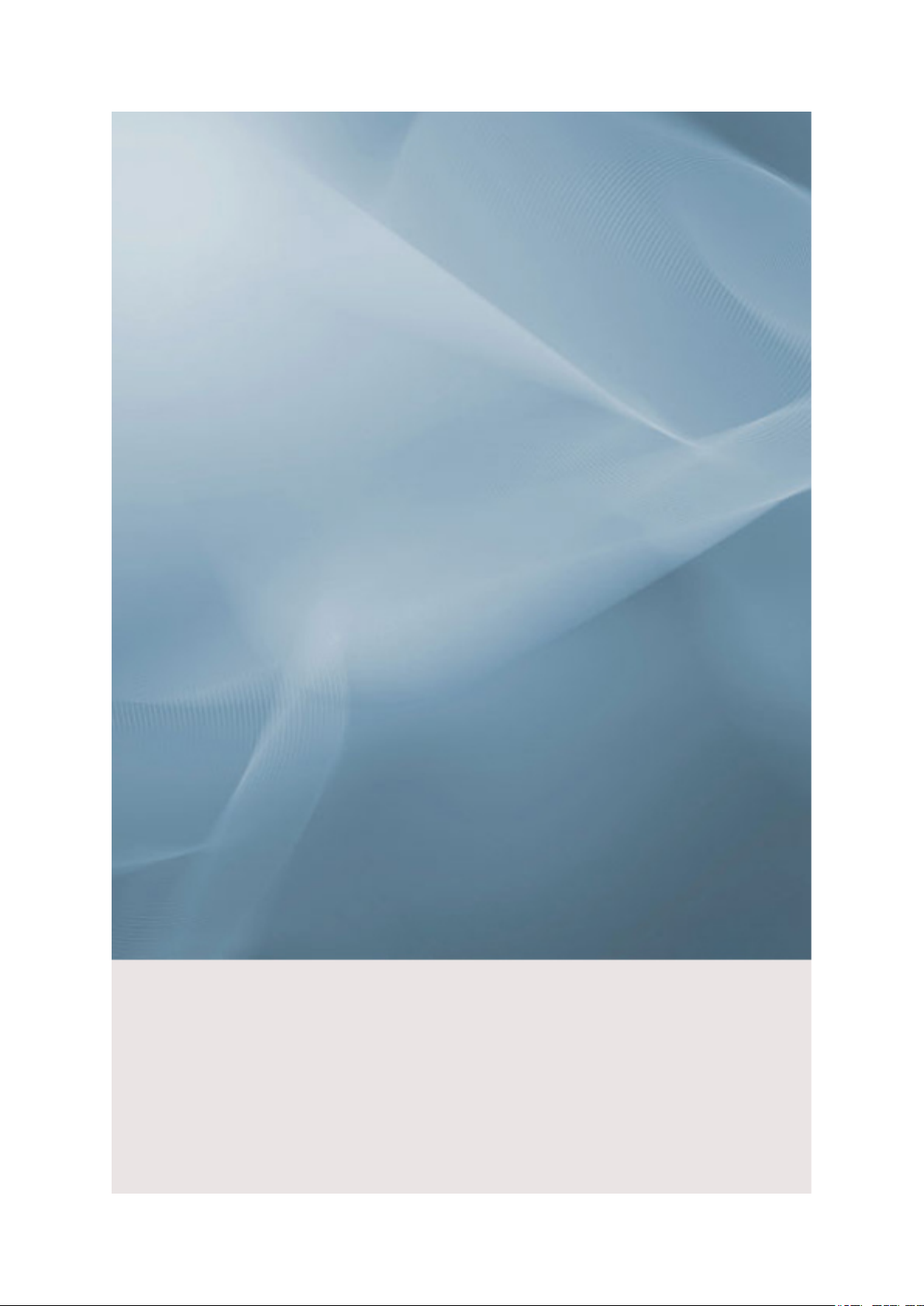
SyncMaster 2043BW/2043BWX/2243BW/2243BWX
Monitor LCD
Manuale dell'utente
immagina le possibilità
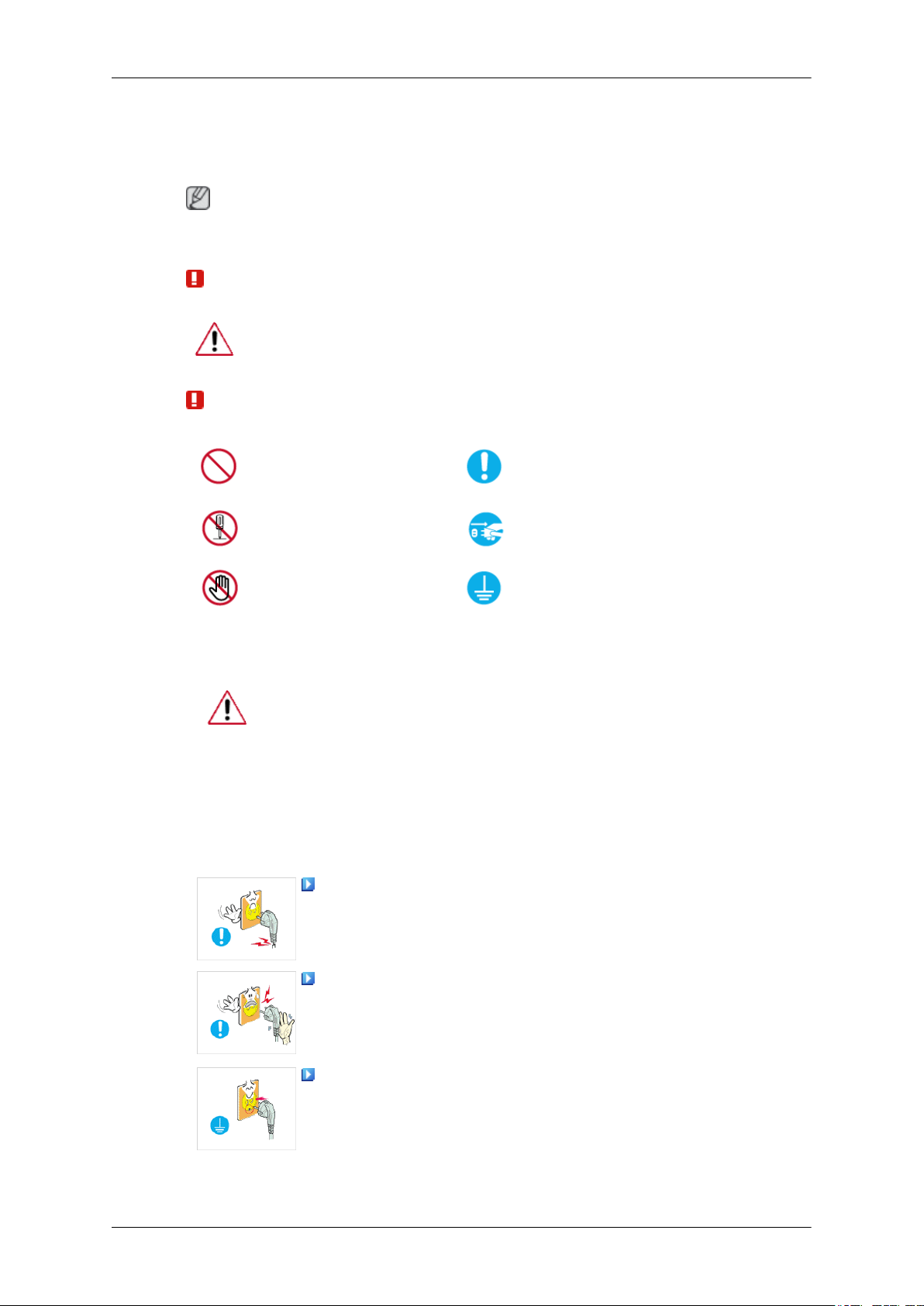
Istruzioni di sicurezza
Notazione
Nota
Leggere attentamente le seguenti istruzioni di sicurezza per evitare eventuali danni alla proprietà o
lesioni all'utente.
Avvertenza / Attenzione
Il mancato rispetto delle istruzioni indicate da questo simbolo può comportare
infortuni o danni alle apparecchiature.
Notazioni convenzionali
Vietato
E' importante leggere e comprendere sempre appieno il contenuto
Alimentazione
Non disassemblare
Non toccare
In caso di non utilizzo per un periodo di tempo prolungato, impostare il computer
in modalità DPM.
Se si utilizza un salvaschermo, impostarlo in modalità attiva.
Le immagini qui mostrate sono solo a scopo di riferimento, e non sono applicabili
a tutte le situazioni (o paesi).
Collegamento alle Istruzioni Anti-Afterimage
Non usare apparecchi con la spina danneggiata o allentata.
• Il mancato rispetto di questa precauzione può essere causa di scosse
elettriche o incendio.
Scollegare la spina dalla presa di
corrente
Effettuare la messa a terra per
evitare scosse elettriche
Non estrarre la spina dalla presa tirandola per il cavo o toccandola con
le mani bagnate.
• Il mancato rispetto di questa precauzione può essere causa di scosse
elettriche o incendio.
Utilizzare solo una spina e una presa opportunamente collegate a mas-
sa.
• Una messa a terra inadeguata può causare scosse elettriche o danni
alle apparecchiature.
(solo apparecchiature di classe 1).
1
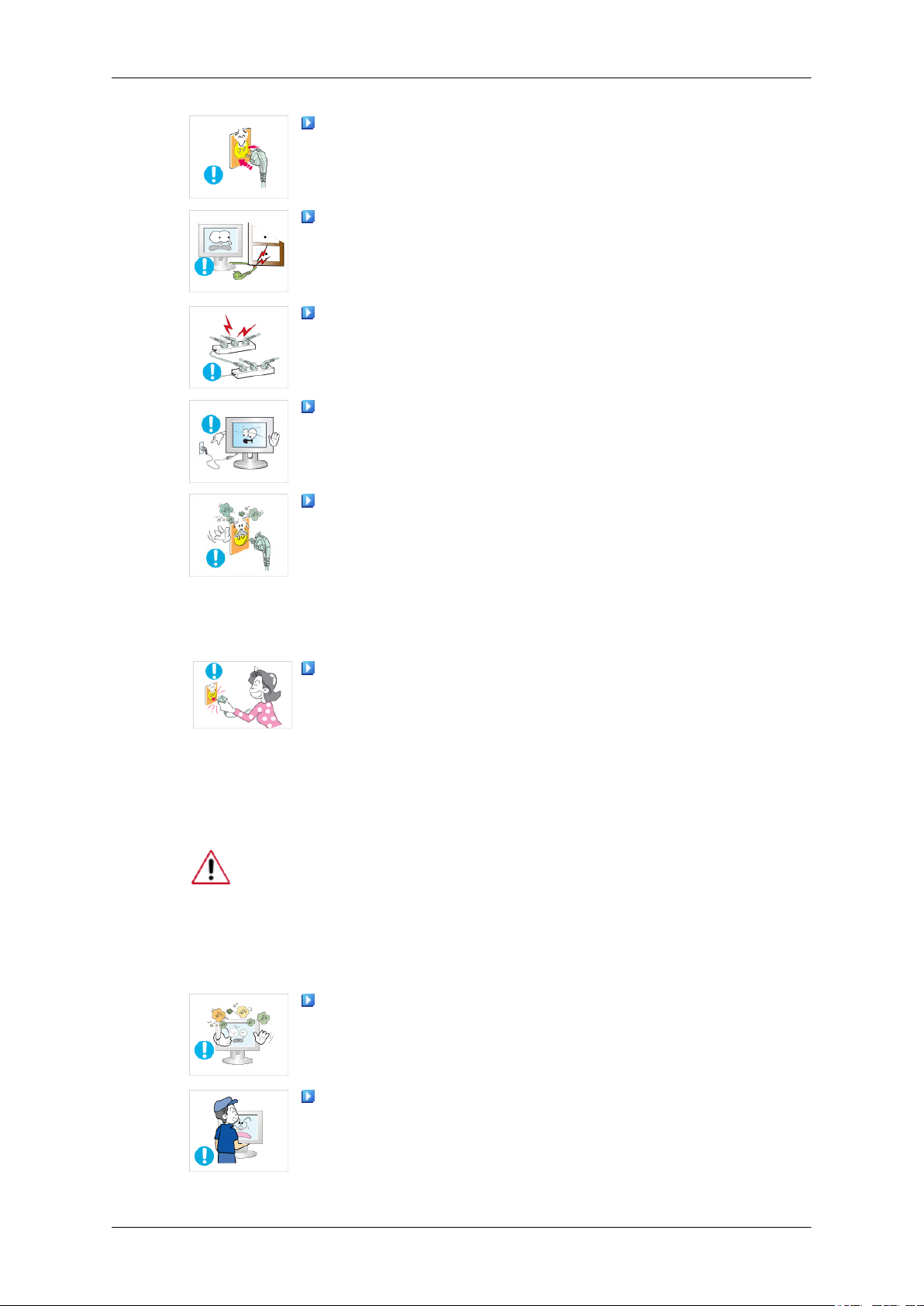
Istruzioni di sicurezza
Inserire saldamente la spina in modo che non possa scollegarsi dalla
presa.
• Una connessione non sicura può causare un incendio.
Non piegare eccessivamente il cavo e la spina e non posizionarvi sopra
oggetti pesanti che potrebbero causare danni.
• Il mancato rispetto di questa precauzione può essere causa di scosse
elettriche o incendio.
Non collegare troppe prolunghe o spine a un'unica presa di corrente.
• L'inosservanza di questa precauzione può essere causa di incendio.
Non scollegare il cavo di alimentazione durante l’uso del monitor.
• Una scarica elettrica causata dalla disconnessione del cavo potrebbe
danneggiare il monitor.
Non utilizzare il cavo di alimentazione quando sul connettore o sulla
spina vi è polvere.
Installazione
• Se il connettore o la spina del cavo di alimentazione sono ricoperti
di polvere, pulirli con un panno asciutto.
• Se si collega il cavo di alimentazione utilizzando una spina o un connettore ricoperti di polvere, può verificarsi una scossa elettrica o un
incendio.
Per escludere la corrente elettrica dall'apparato, la spina deve essere
scollegata dalla presa elettrica; tenerla quindi in una posizione rapidamente accessibile.
• Il mancato rispetto di questa precauzione può essere causa di scosse
elettriche o incendio.
In caso di installazione del monitor in un luogo molto polveroso, esposto ad alte
e basse temperature, alta umidità o sostanze chimiche, o in funzione per 24 ore,
come ad esempio aeroporti, stazioni ferroviarie, ecc., contattare un Centro Assistenza autorizzato.
La mancata osservanza di questa precauzione può causare gravi danni al monitor.
Posizionare il monitor in un luogo in cui l'umidità e la presenza di
polvere siano minime.
• Seguire questa precauzione per evitare un cortocircuito o un incendio
all'interno del monitor.
Non fare cadere il monitor durante il trasporto.
• L'inosservanza di questa precauzione può essere causa di infortuni o
di danni all'apparecchiatura.
2
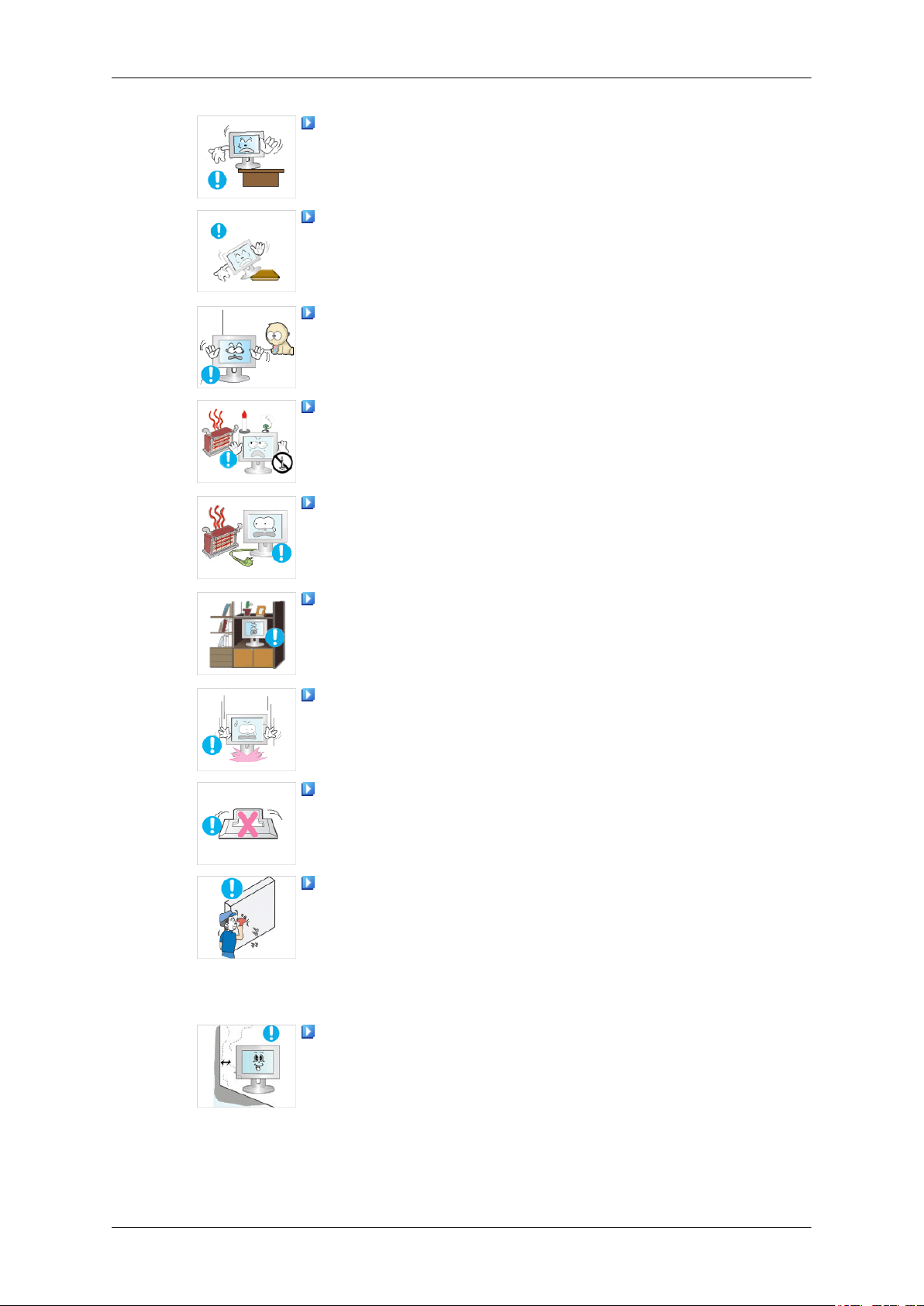
Istruzioni di sicurezza
Installare la base del monitor su un ripiano in vetro o una mensola
facendo attenzione che non sporga al di fuori di esso.
• La caduta del prodotto può causare danni all'unità o lesioni personali.
Non posizionare il prodotto su una superficie piccola o instabile.
• Posizionare il prodotto su una superficie stabile e uniforme per evitare
che possa cadere causando lesioni alle persone sottostanti, specialmente nel caso di bambini.
Non posizionare il prodotto sul pavimento.
• Le persone presenti, specialmente i bambini, potrebbero inciamparvi.
PER IMPEDIRE LA PROPAGAZIONE DI UN INCENDIO, NON
AVVICINARE MAI AL PRODOTTO CANDELE O ALTRE FIAMME
LIBERE.
• Il mancato rispetto di questa precauzione può causare un incendio.
Tenere i dispositivi che generano calore lontano dal cavo di alimentazione.
• La fusione del rivestimento del cavo può causare una scossa elettrica
o un incendio.
Non installare il prodotto in una posizione con scarsa ventilazione, per
esempio su una mensola, in un armadietto, ecc...
• Un innalzamento della temperatura interna del prodotto può causare
un incendio.
Posizionare il monitor con estrema cura.
• In caso contrario il monitor potrebbe subire danni.
Non collocare lo schermo a faccia in giù.
• In caso contrario la superficie dello schermo TFT-LCD potrebbe
subire danni.
L'installazione della staffa deve essere eseguita da personale qualificato.
• Una installazione eseguita da personale non qualificato potrebbe
causare lesioni personali.
• Utilizzare sempre il dispositivo di montaggio specificato nel manuale
dell'utente.
Durante l'installazione del prodotto, posizionarlo a una certa distanza
dalla parete (oltre 10 cm) per garantire una corretta ventilazione.
• Una ventilazione insufficiente può causare un innalzamento della
temperatura interna del prodotto, che può condurre a una riduzione
delle prestazioni e della durata dei componenti.
3
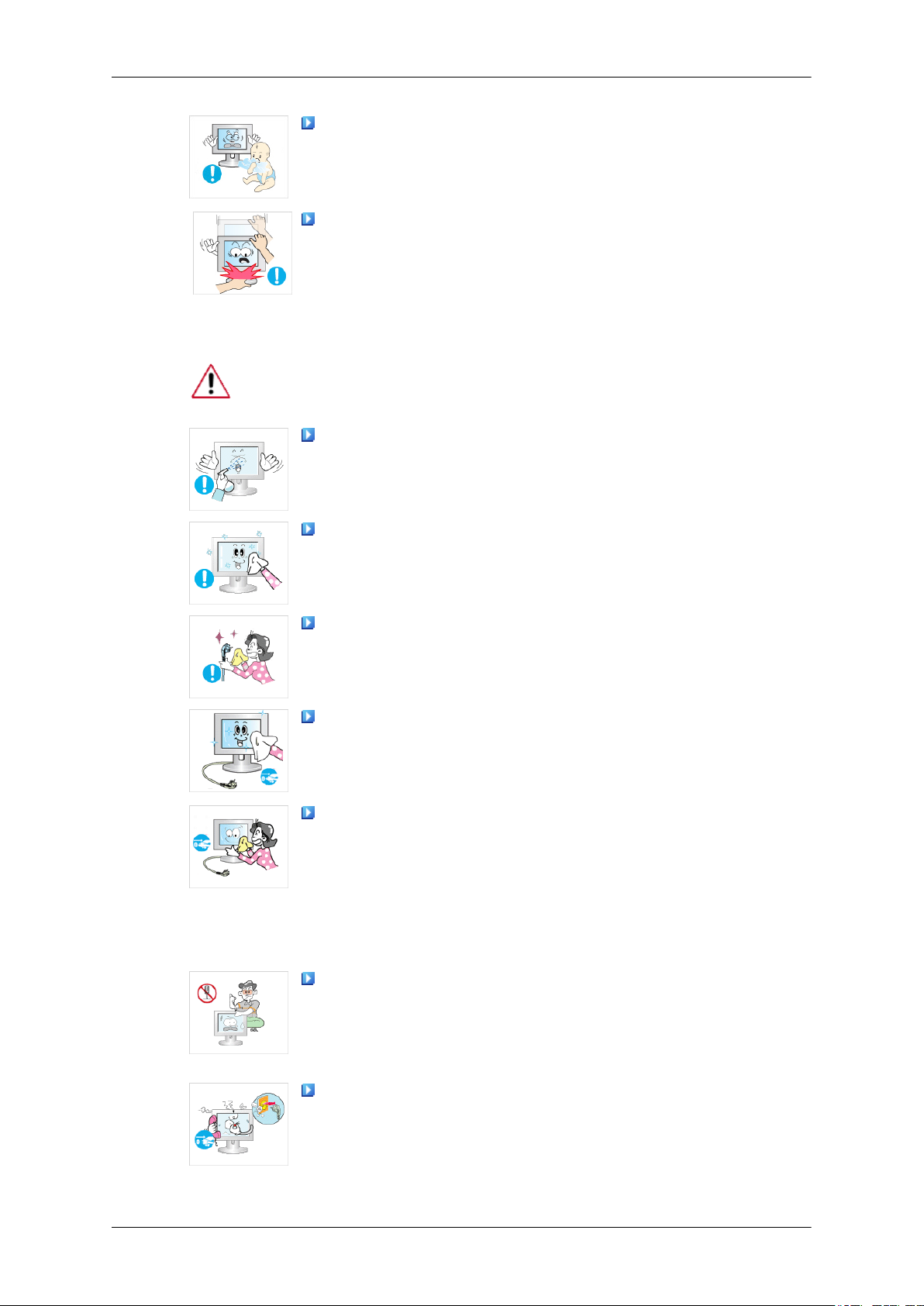
Pulizia
Istruzioni di sicurezza
Conservare l’imballo di plastica (sacchetto) fuori della portata dei
bambini.
• L’imballo di plastica (sacchetto) può causare soffocamento se las-
ciato come gioco alla portata dei bambini.
Se l’altezza del monitor è regolabile, quando si abbassa il monitor fare
attenzione a non collocare alcun oggetto o parte del corpo sul piedistallo.
• L'inosservanza di questa precauzione può essere causa di infortuni o
di danni all'apparecchiatura.
Per pulire il telaio del monitor o la superficie dello schermo TFT-LCD, utilizzare
un panno morbido leggermente inumidito.
Non spruzzare acqua o detergente direttamente sul monitor.
• L'inosservanza di questa precauzione può causare danni, scosse elet-
triche o incendio.
Altro
Utilizzare il prodotto detergente raccomandato versandolo su un panno
morbido.
Se il connettore tra la spina e il pin è impolverato o sporco, pulirlo con
un panno asciutto.
• Un connettore sporco può essere causa di scosse elettriche o incendio.
Assicurarsi di scollegare il cavo di alimentazione prima di pulire il
prodotto.
• Il mancato rispetto di questa precauzione può causare una scossa
elettrica o un incendio.
Scollegare il cavo di alimentazione dalla presa e pulire il prodotto con
un panno morbido e asciutto.
• Non usare prodotti chimici quali cera, benzene, alcol, solventi, in-
setticidi, deodoranti per l'ambiente, lubrificanti o detergenti.
Non rimuovere il coperchio (o la copertura sul retro).
• Il mancato rispetto di questa precauzione può essere causa di scosse
elettriche o incendio.
• Affidare l'esecuzione delle riparazioni a tecnici qualificati.
Se il monitor non funziona normalmente, in particolare se emette suoni
o odori insoliti, scollegarlo immediatamente dall'alimentazione e contattare un rivenditore autorizzato o un Centro di Assistenza autorizzato.
• Il mancato rispetto di questa precauzione può essere causa di scosse
elettriche o incendio.
4
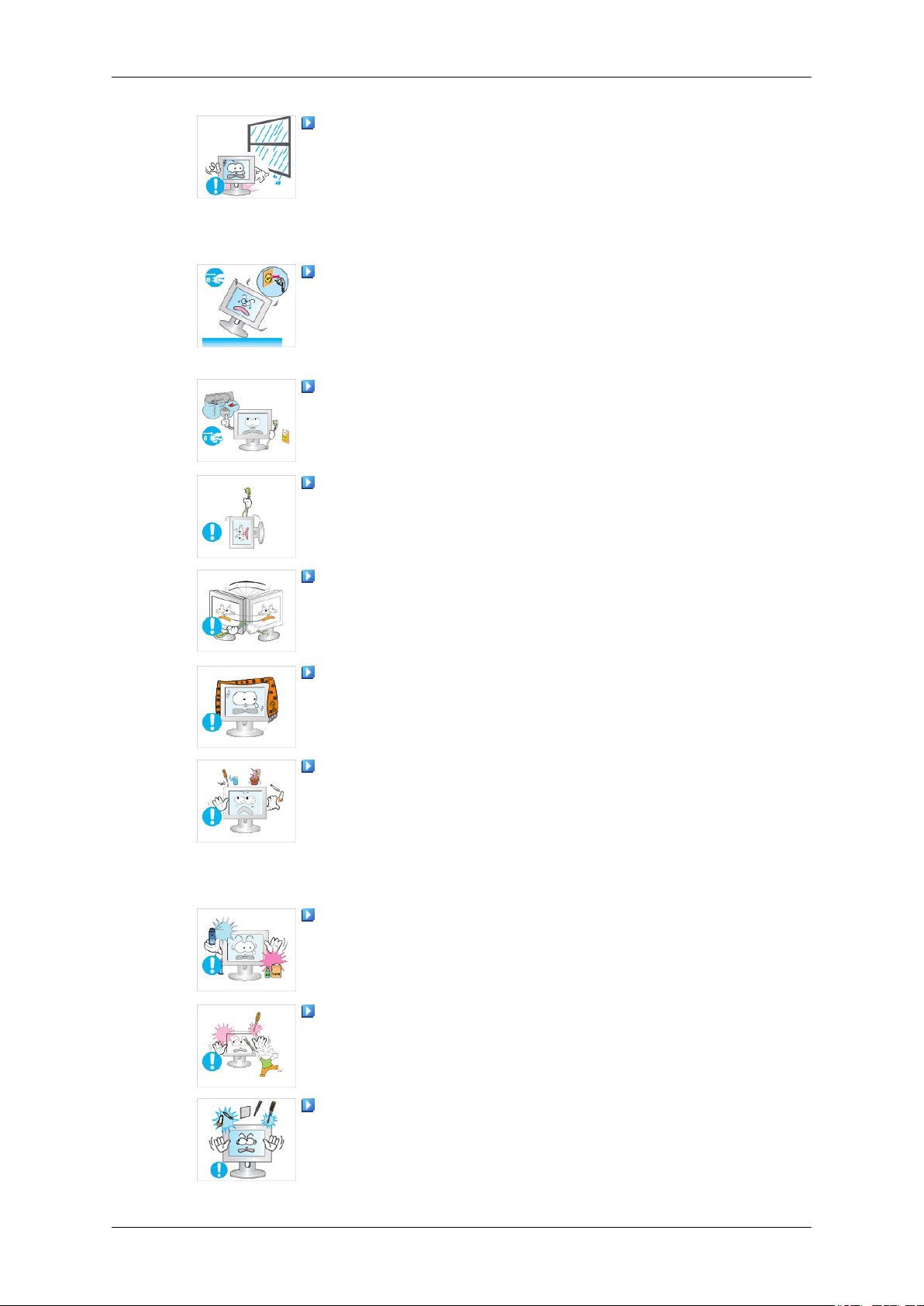
Istruzioni di sicurezza
Tenere il prodotto lontano da luoghi esposti a olio, fumo o umidità;
non installare all'interno di un veicolo.
• Il mancato rispetto di questa precauzione può essere causa di mal-
funzionamenti, scosse elettriche o incendio.
• In particolare, evitare di utilizzare il monitor vicino all'acqua o
all'aperto dove potrebbe essere esposto a neve o pioggia.
Se il monitor cade o il rivestimento viene danneggiato, spegnere il
monitor e scollegare il cavo di alimentazione. Quindi contattare un Centro di Assistenza autorizzato.
• Il monitor potrebbe non funzionare correttamente, causando scosse
elettriche o un incendio.
Scollegare la spina dalla presa di corrente durante i temporali oppure
se si prevede di non utilizzare il monitor per molto tempo.
• Il mancato rispetto di questa precauzione può essere causa di scosse
elettriche o incendio.
Non spostare il monitor tirando il cavo elettrico o il cavo di segnale.
• Ciò può provocare guasti, scosse elettriche o incendio dovuti al dan-
neggiamento del cavo.
Non spostare il monitor a destra o a sinistra tirando il cavo elettrico o
il cavo di segnale.
• Ciò può provocare guasti, scosse elettriche o incendio dovuti al dan-
neggiamento del cavo.
Non coprire le aperture di ventilazione del monitor.
• Una cattiva ventilazione può essere causa di guasti o incendio.
Non collocare recipienti d'acqua, prodotti chimici o piccoli oggetti
metallici sul monitor.
• Il mancato rispetto di questa precauzione può essere causa di mal-
funzionamenti, scosse elettriche o incendio.
• Se una sostanza estranea penetra nel monitor, scollegare il cavo di
alimentazione e contattare un Centro di Assistenza autorizzato.
Tenere il prodotto lontano da spray chimici combustibili o sostanze
infiammabili.
• Il mancato rispetto di questa precauzione può causare esplosione o
incendio.
Non inserire oggetti metallici nelle aperture del monitor.
• l mancato rispetto di questa precauzione può essere causa di scosse
elettriche, incendio o infortuni.
Non inserire oggetti metallici come ferretti, cavi, oggetti appuntiti o
infiammabili come carta e fiammiferi nei fori di ventilazione, nella porta
della cuffia o nelle porte AV.
5
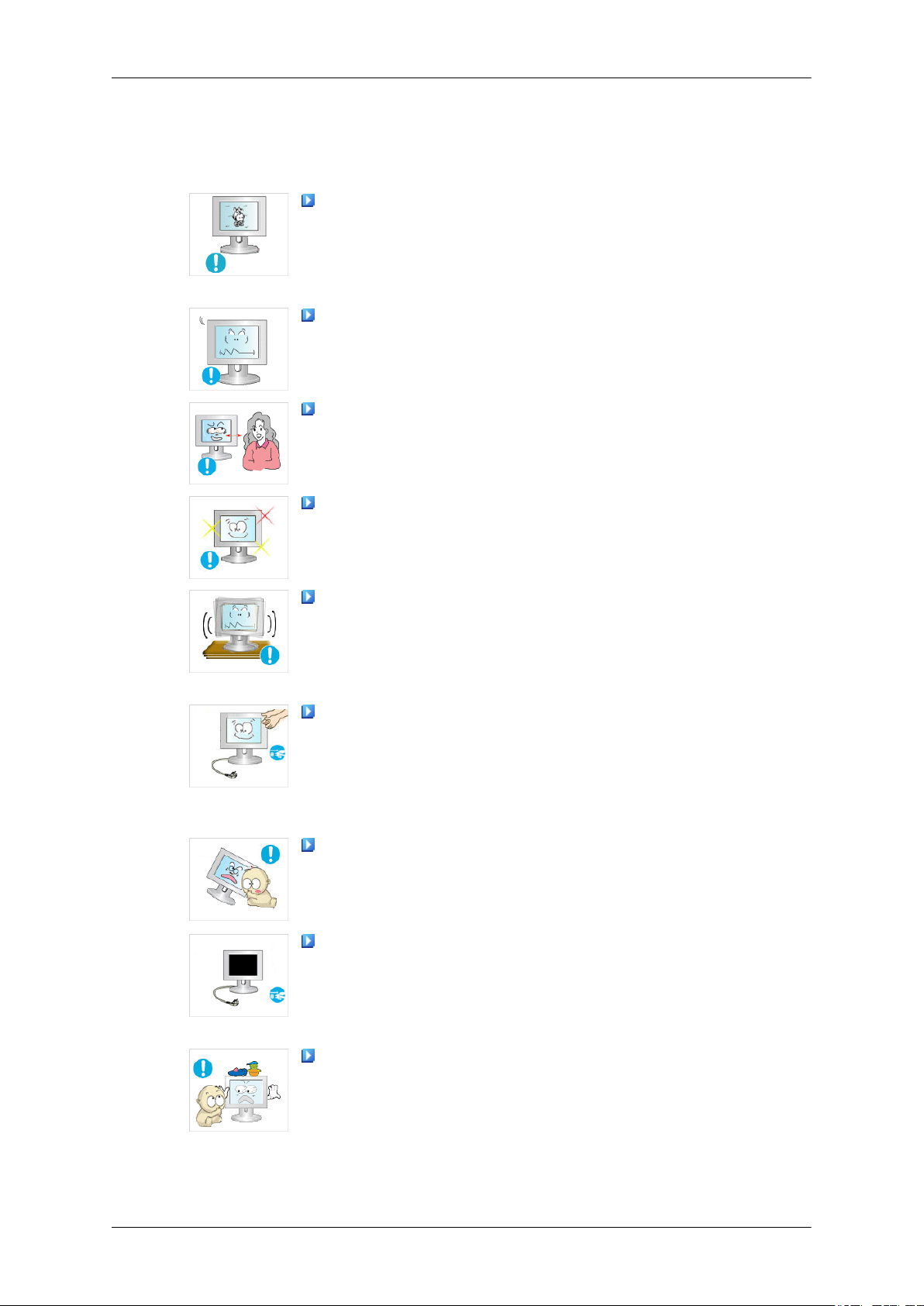
Istruzioni di sicurezza
• Il mancato rispetto di questa precauzione può essere causa di scosse
elettriche o incendio. Se una sostanza estranea o acqua penetra nel
prodotto, spegnere l'unità, scollegare la spina di alimentazione dalla
presa a parete e contattare un Centro di Assistenza autorizzato.
Quando si visualizza un'immagine statica per un lungo periodo di
tempo, possono apparire immagini residue o sfuocate.
• Se è necessario lasciare lo schermo incustodito e acceso per un lungo
periodo di tempo, attivare la modalità di risparmio energetico oppure
impostare un salvaschermo con immagini in movimento.
Regola la risoluzione e la frequenza a livelli ottimali per il modello.
• Una risoluzione non appropriata può causare una cattiva qualità
dell'immagine.
La visione continua del monitor mantenendosi in una posizione troppo
vicina allo schermo può causare danni alla vista.
Per evitare un affaticamente degli occhi, lasciare riposare la vista per
cinque minuti per ogni ora di visione del monitor.
Non installare il prodotto su una superfice instabile o irregolare o in
una posizione esposta a vibrazioni.
• La caduta del prodotto può causare danni all'unità o lesioni personali.
L'uso del prodotto in una posizione esposta a vibrazioni può ridurre
la durata dell'unità o causarne l'incendio.
In caso di spostamento del monitor, spegnerlo e scollegare il cavo di
alimentazione. Assicurarsi che i cavi, inclusi il cavo dell’antenna e i cavi
di collegamento ad altri dispositivi, siano scollegati prima di spostare il
monitor.
• Il mancato scollegamento dei cavi può danneggiare il prodotto e cau-
sare incendio o scosse elettriche.
Posizionare il prodotto fuori dalla portata dei bambini, poiché potrebbero provocare danni all'apparecchio.
• La caduta del prodotto può causare gravi lesioni personali, talvolta
fatali.
Se non si utilizza il prodotto per un lungo periodo di tempo, scollegarlo
dalla presa elettrica.
• In caso contrario, un isolamento danneggiato o un accumulo di spor-
cizia può causare una emissione di calore che può generare un
incendio.
Non appoggiare i giocattoli dei bambini o qualsiasi altro oggetto di
loro interesse sul monitor.
• I bambini potrebbero cercare di salire sopra il prodotto per prendere
un oggetto. Il prodotto potrebbe cadere, causando lesioni o addirittura
la morte.
6
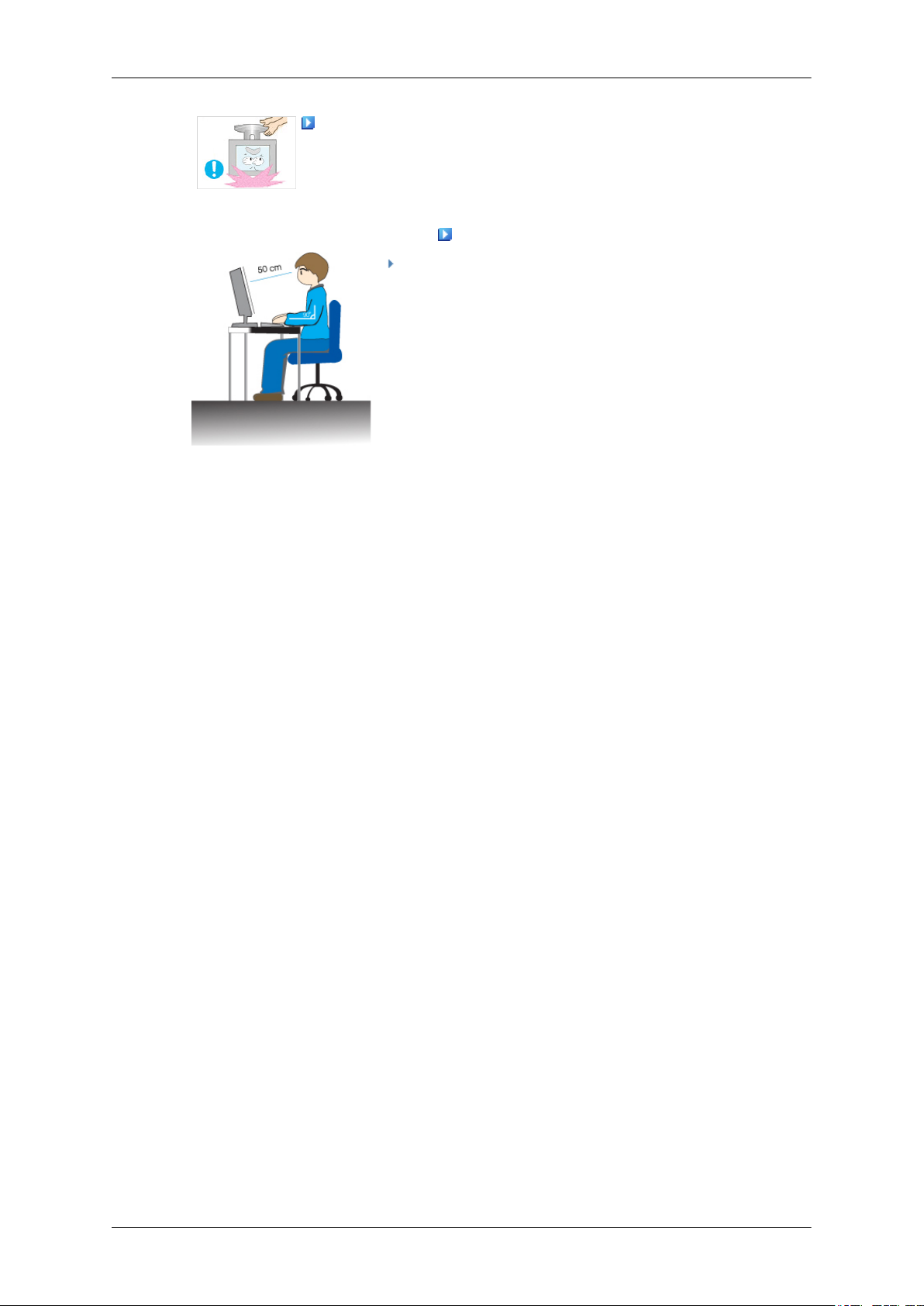
Istruzioni di sicurezza
Quando si solleva o si sposta il monitor, non capovolgerlo se si sta
sostenendo solo il supporto.
• Il monitor potrebbe cadere, riportando danni o provocando lesioni
personali.
Corretta postura da adottare davanti al monitor
Cercare di mantenere una postura corretta davanti al
monitor.
• Tenere la schiena dritta.
• Tenere gli occhi a una distanza di 45 ~ 50 cm dal monitor. Per guardare lo schermo, il monitor deve essere
posizionato di fronte e gli occhi devono trovarsi a un’altezza leggermente superiore a esso.
• Inclinare il monitor verso l’alto di 10 ~ 20 gradi. Regolare l’altezza del monitor in modo che lo schermo si trovi
appena sotto il livello degli occhi.
• Regolare l’angolazione del monitor in modo da non
avere luce riflessa sullo schermo. Mantenere le braccia
perpendicolari agli avambracci.
• Mantenere il livello delle braccia in linea con i palmi.
• Mantenere l’angolazione dei gomiti perpendicolare.
• Mantenere l’angolazione delle ginocchia superiore a 90
gradi. I piedi devono essere a contatto con il pavimento.
Regolare la posizione delle braccia in modo che si trovino sotto il livello del cuore.
7

Introduzione
Contenuto della confezione
Nota
Verificare che i seguenti componenti siano presenti nell'imballaggio del monitor.
Se qualsiasi componente dovesse risultare mancante, contattare il rivenditore.
Contattare il rivenditore per acquistare eventuali accessori.
Disimballaggio
Tipo 1
Monitor e piedistallo semplice
Nota
Il programma MagicRotation non può essere fornito poiché il Piedistallo semplice non prevede la
funzione Rotazione.
Tipo 2
Monitor e piedistallo HAS
Manualistica
Guida di installazione rapida Garanzia
(non disponibile in tutti i pae-
si)
8
Guida dell'utente
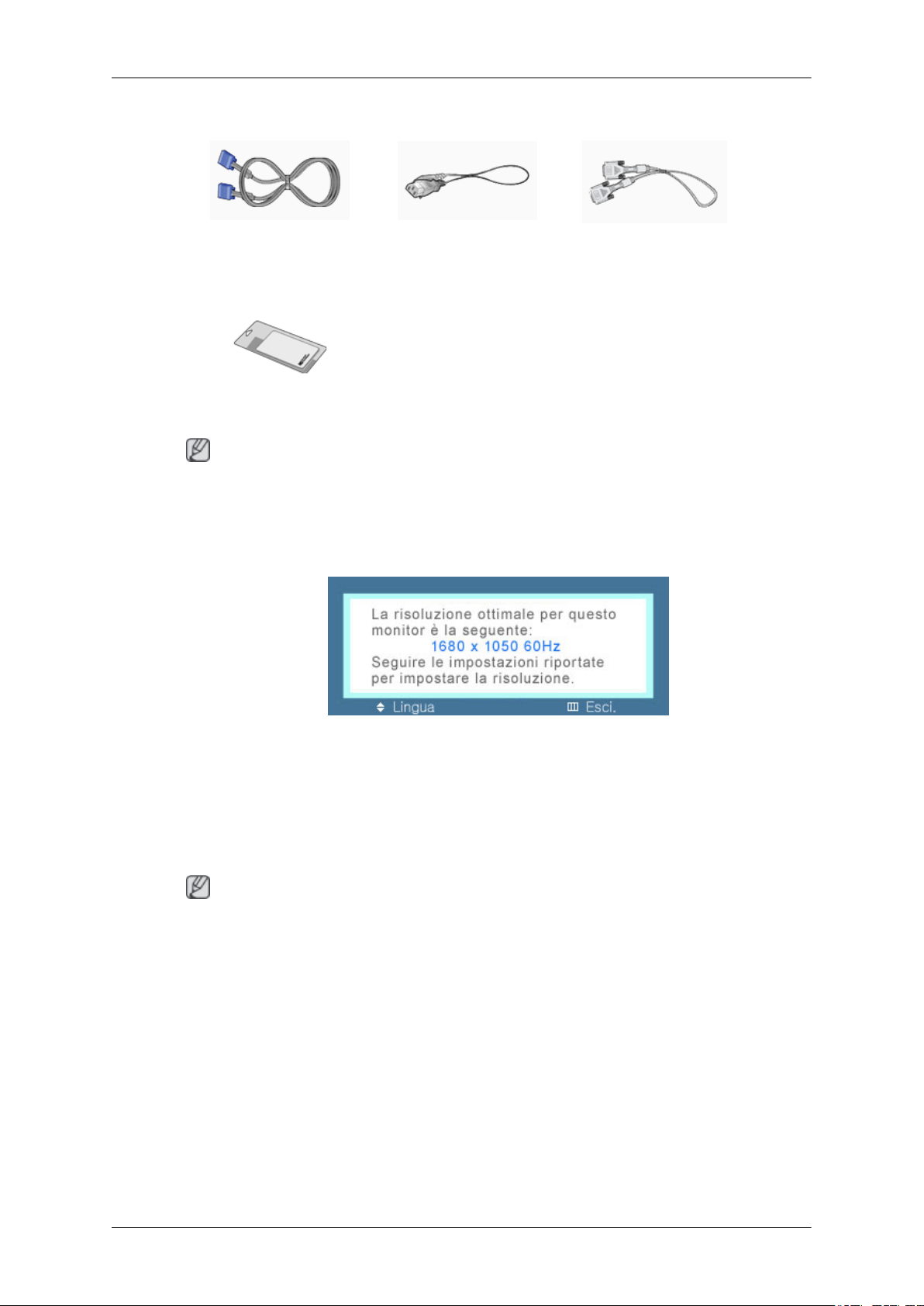
Introduzione
Cavi
Cavo D-Sub Cavo di alimentazione Cavo DVI (opzione)
Altro
Panno per la pulizia
Nota
Fornito solo per prodotti neri lucidi come caratteristica del prodotto.
Il monitor
Impostazioni iniziali
Imposta la lingua mediante il tasto su e giù.
Il contenuto visualizzato scomparirà in 40 secondi.
Spegnere e riaccendere il dispositivo. Il contenuto verrà visualizzato nuovamente.
Può essere visualizzato un massimo di tre (3) volte. Regolare la risoluzione del PC prima di utilizzare
tutte le possibilità a disposizione.
Nota
La risoluzione visualizzata è la risoluzione ottimale per questo prodotto.
Regolare la risoluzione del PC in modo che sia uguale alla risoluzione ottimale di questo prodotto.
9
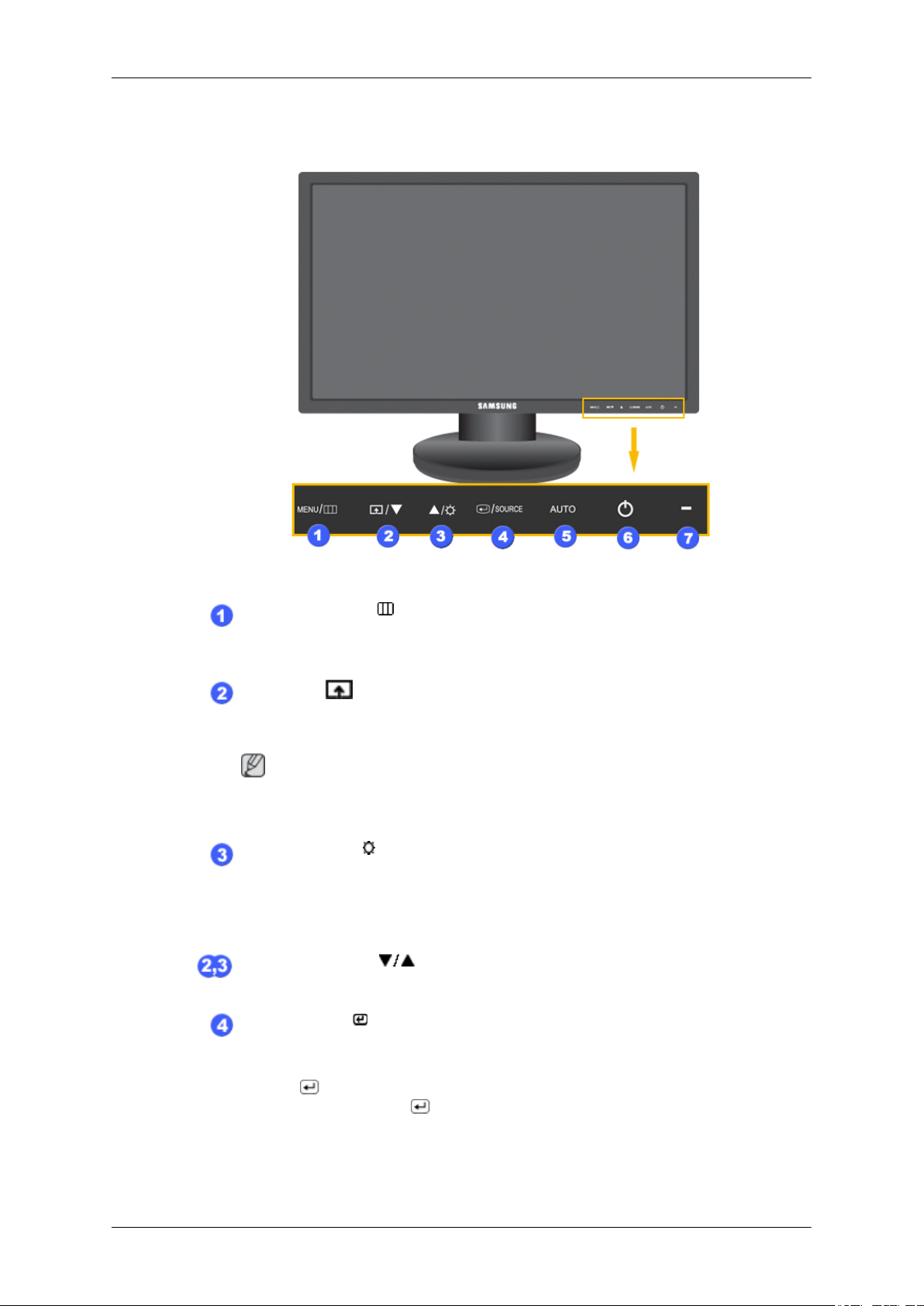
Lato anteriore
Introduzione
MENU tasto [MENU/ ]
Apre il menu a schermo ed esce dal menu Consente inoltre di uscire dal menu OSD
o di tornare al menu precedente.
Tasto utente[ ]
E' possibile personalizzare l'assegnazione del tasto Personalizzato a piacere.
Nota
E’ possibile configurare un tasto personalizzato per una determinata funzione medianteImpostazione > Tasto utente.
Tasto Luminosità [ ]
Se gli OSD non sono visibili a schermo, premere il pulsante per regolare la luminosità.
>> Fare clic qui per vedere una clip animata
Tasto di regolazione [ ]
Questi tasti consentono di regolare le voci di menu.
Tasto Conferma [ ] / SOURCE
Attiva le voci di menu evidenziate.
Premere ' /SOURCE', quindi selezionare il segnale video mentre il menu OSD
è disattivo. (quando il tasto /SOURCE viene premuto per cambiare la modalità
di ingresso, nell'angolo in alto a sinistra dello schermo compare un messaggio che
indica la modalità corrente -- segnale di ingresso analogico o digitale).
10
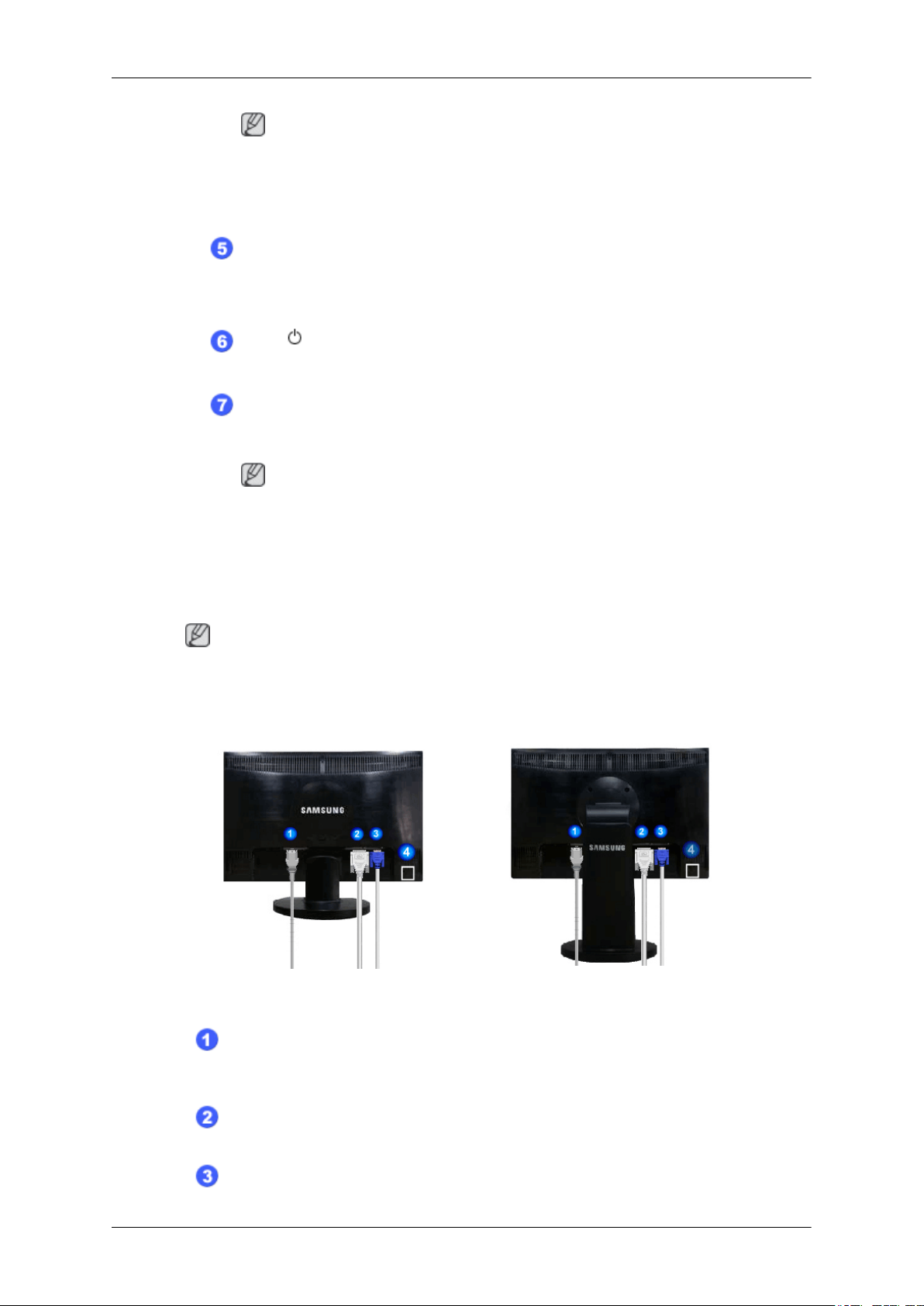
Introduzione
Nota
Selezionando la modalità digitale, è necessario collegare il monitor alla porta DVI
della scheda grafica mediante il cavo DVI.
>> Fare clic qui per vedere una clip animata
Tasto AUTO
Utilizzare questo tasto per la Regolazione auto.
>> Fare clic qui per vedere una clip animata
Tasto [ ]
Premere questo tasto per accendere e spegnere il monitor.
Indicatore di alimentazione
Durante il funzionamento normale, la spia è blu; lampeggia una volta quando
vengono salvate le regolazioni dell'utente sullo schermo.
Nota
Lato posteriore
Nota
La configurazione sul retro del monitor può variare da un prodotto all'altro.
Per ulteriori informazioni sulle funzioni di risparmio energetico, vedere Risparmio
energetico in questo manuale. Per risparmiare energia, SPEGNERE il monitor
quando non è in uso oppure quando lo si lascia inoperativo per un lungo periodo
di tempo.
Piedistallo semplice Piedistallo HAS
Porta POWER
Collegare il cavo di alimentazione del monitor alla porta POWER sul retro del monitor.
Porta DVI IN
Collegare il cavo DVI alla porta DVI IN sul retro del monitor.
Porta RGB IN
11
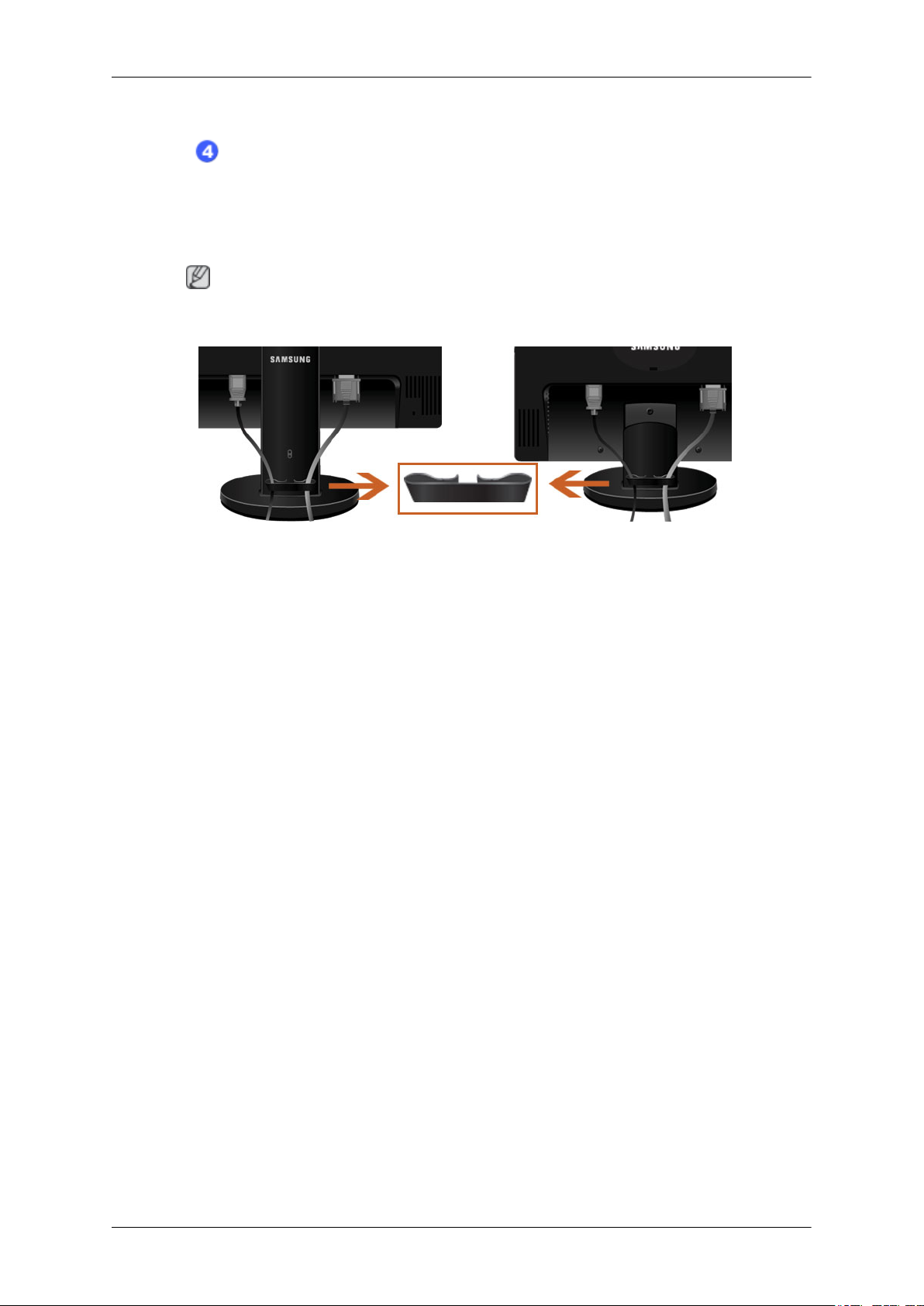
Introduzione
Collegare il cavo D-sub alla porta RGB IN a 15-pin sul retro del monitor.
Blocco Kensington
Il blocco Kensington è un dispositivo usato per assicurare fisicamente il sistema
quando viene utilizzato in un luogo pubblico. (il dispositivo di blocco è in vendita
separatamente). Per informazioni sull'uso del dispositivo di blocco, contattare il rivenditore.
Nota
Per maggiori informazioni sui collegamenti dei cavi, vedere Collegamento dei cavi.
Anello di sostegno del cavo
• Fissare i cavi mediante l’anello di sostegno, come mostrato in figura.
12
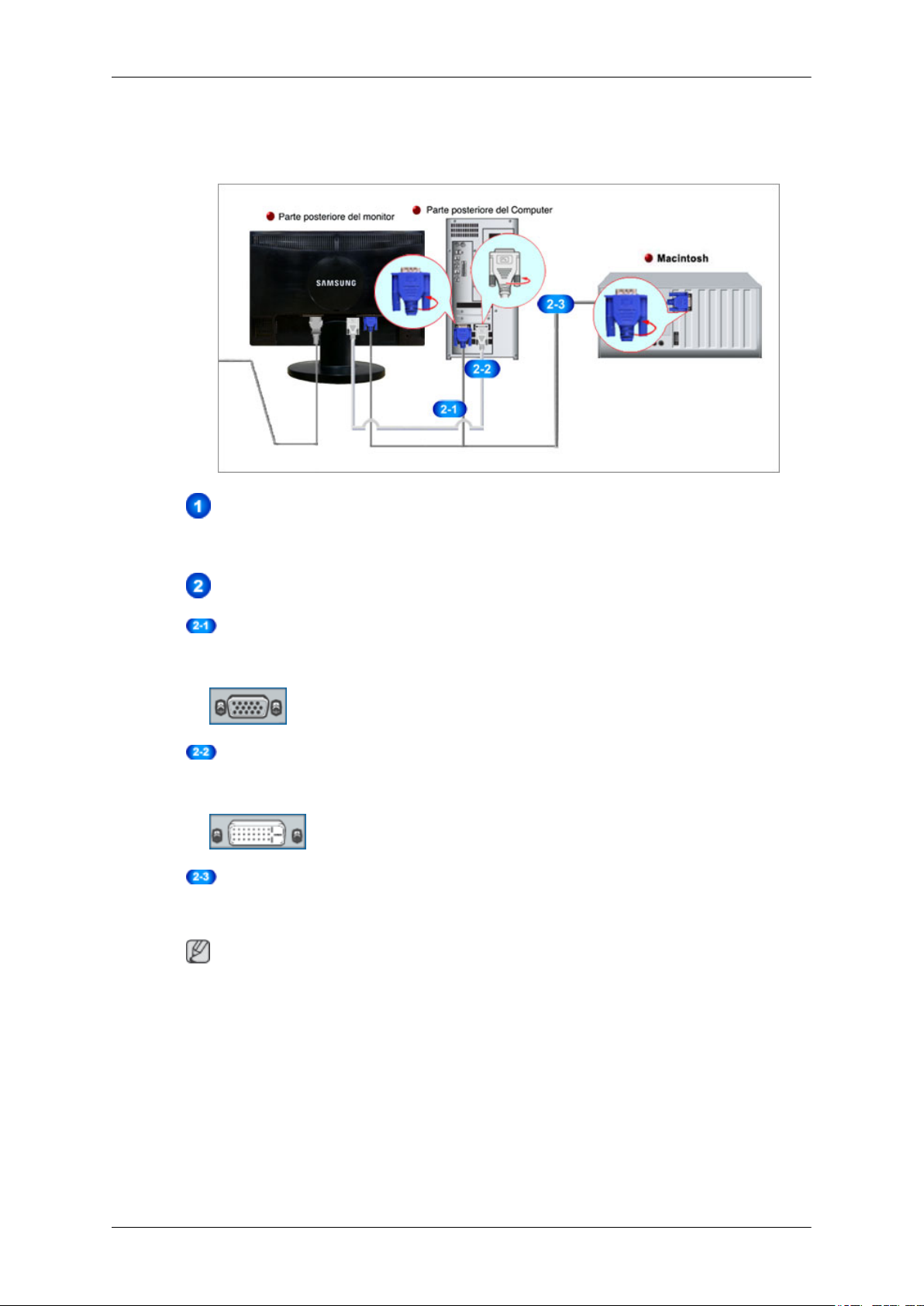
Collegamenti
Collegamento dei cavi
Collegare il cavo di alimentazione del monitor alla porta power sul retro del monitor.
Collegare il cavo di alimentazione del monitor alla presa più vicina.
SyncMaster 2043BW/2043BWX
Usare una connessione adeguata al computer.
Uso del connettore D-sub (Analogico) sulla scheda video.
• Collegare il cavo di segnale alla porta D-sub a 15-pin sul retro del monitor.
[RGB IN]
Uso del connettore D-sub (Digitale) sulla scheda video.
• Collegare il cavo DVI alla porta DVI IN sul retro del monitor.
[DVI IN]
Collegamento a un Macintosh.
• Collegare il monitor al Macintosh utilizzando il cavo di connessione D-sub.
Nota
Quando il monitor e il computer sono collegati, è possibile attivarli e utilizzarli.
13

Uso del piedistallo
Montaggio del monitor
Piedistallo semplice Piedistallo HAS
Monitor e fondo
Piedistallo HAS
Collegamenti
Inserimento della base
Questo monitor accetta predisposizioni di montaggio di tipo VESA da 75,0 mm x 75,0 mm.
A. Fermo piedistallo
14

Collegamenti
Piedistallo semplice Piedistallo HAS
A. Monitor
B. Piastra di montaggio (venduta separatamente)
1. Spegnere il monitor e scollegare il cavo di alimentazione.
2. Capovolgere il monitor LCD a faccia in giù su una superficie piana facendo attenzione a proteggere lo schermo con un cuscino.
3. Rimuovere le quattro viti quindi rimuovere il piedistallo dal monitor LCD.
4. Allineare la piastra di interfaccia ai fori della piastra di fissaggio sul coperchio posteriore e fissarla
con le quattro viti in dotazione insieme al braccio di supporto, alla staffa a parete o all'eventuale
altra base fornita.
• Non utilizzare viti più lunghe di quelle previste poiché potrebbero danneggiare
l'interno del monitor.
• Per il montaggio a parete non conforme allo standard VESA, la lunghezza delle
viti può essere diversa secondo le esigenze specifiche.
• Non utilizzare viti non conformi allo standard VESA.
Non serrare le viti con eccessiva forza poiché ciò potrebbe danneggiare il prodotto
o causarne la caduta provocando serie lesioni personali.
Samsung non può essere ritenuta responsabile per tali incidenti.
• Samsung non può essere ritenuta responsabile per qualsiasi danno a cose o persone nel caso in cui venga utilizzato un sistema di montaggio a parete diverso
dallo standard VESA o se il consumatore non dovesse attenersi alle istruzioni di
installazione fornite insieme al prodotto.
• Per montare il prodotto a parete, è necessario acquistare l'apposito kit di montaggio che permette il posizionamento del monitor a circa 10 cm dalla parete.
• Per maggiori informazioni contattare il Centro di Assistenza Samsung. Samsung
Electronics non è reponsabile per eventuali danni a cose o persone in caso di uso
di un piedistallo diverso da quelli previsti.
• Si prega di utilizzare il sistema di fissaggio a parete secondo gli standard internazionali.
15
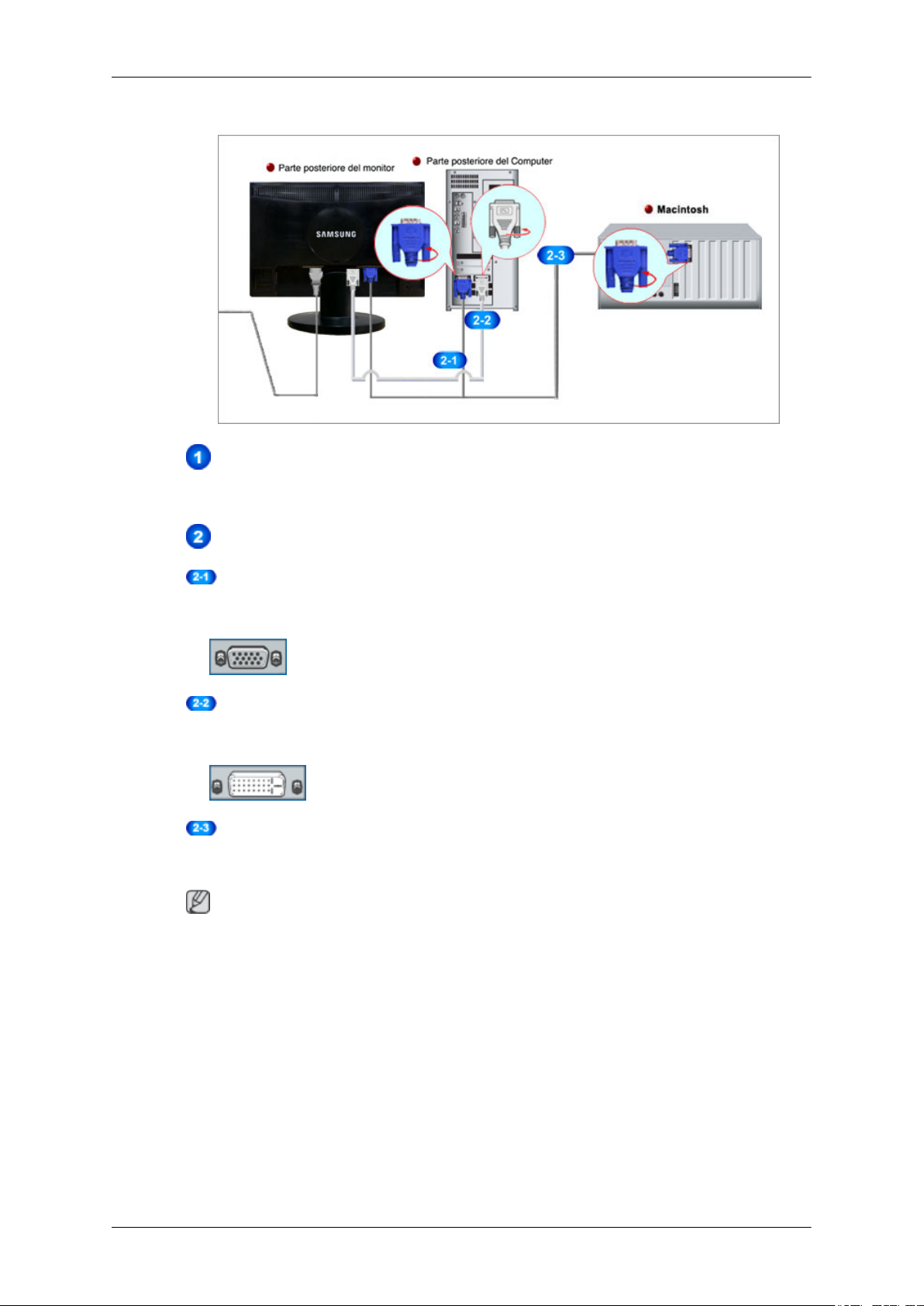
Collegamento dei cavi
Collegare il cavo di alimentazione del monitor alla porta power sul retro del monitor.
Collegare il cavo di alimentazione del monitor alla presa più vicina.
Collegamenti
SyncMaster 2243BW/2243BWX
Usare una connessione adeguata al computer.
Uso del connettore D-sub (Analogico) sulla scheda video.
• Collegare il cavo di segnale alla porta D-sub a 15-pin sul retro del monitor.
[RGB IN]
Uso del connettore D-sub (Digitale) sulla scheda video.
• Collegare il cavo DVI alla porta DVI IN sul retro del monitor.
[DVI IN]
Collegamento a un Macintosh.
• Collegare il monitor al Macintosh utilizzando il cavo di connessione D-sub.
Nota
Quando il monitor e il computer sono collegati, è possibile attivarli e utilizzarli.
16
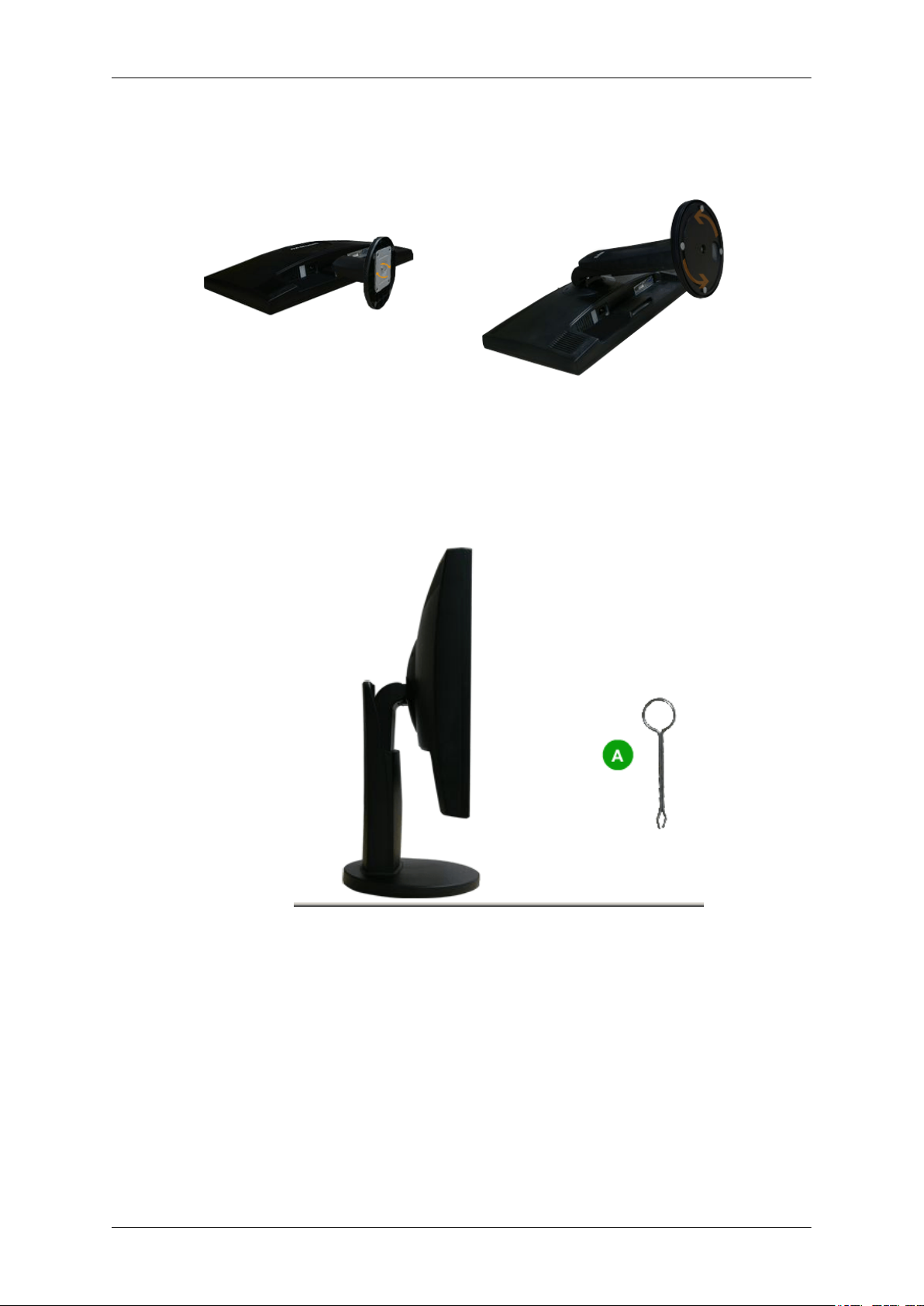
Uso del piedistallo
Montaggio del monitor
Piedistallo semplice Piedistallo HAS
Monitor e fondo
Piedistallo HAS
Collegamenti
Inserimento della base
Questo monitor accetta predisposizioni di montaggio di tipo VESA da 100,0 mm x 100,0 mm.
A. Fermo piedistallo
17
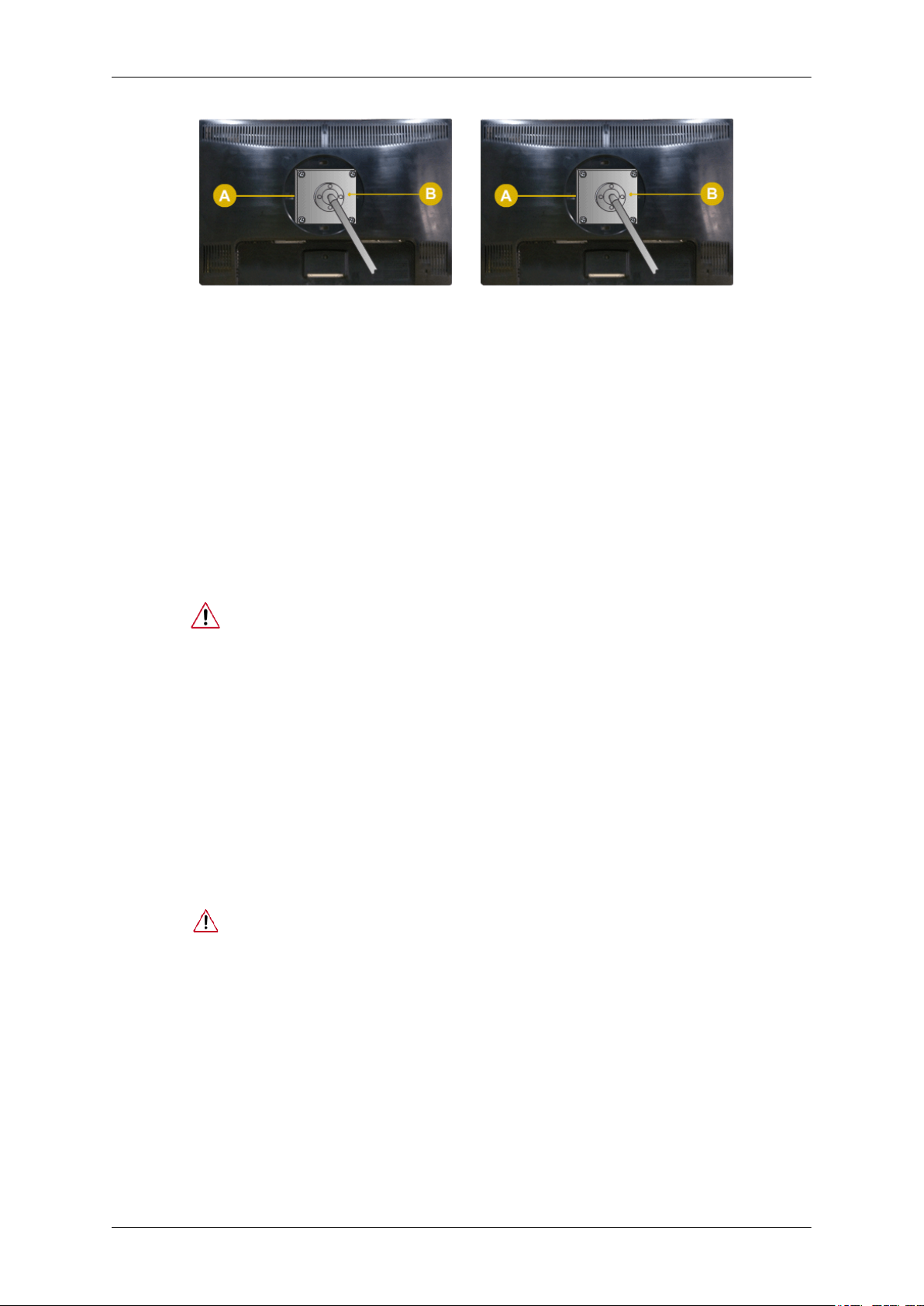
Collegamenti
Piedistallo semplice Piedistallo HAS
A. Monitor
B. Piastra di montaggio (venduta separatamente)
1. Spegnere il monitor e scollegare il cavo di alimentazione.
2. Capovolgere il monitor LCD a faccia in giù su una superficie piana facendo attenzione a proteggere lo schermo con un cuscino.
3. Rimuovere le quattro viti quindi rimuovere il piedistallo dal monitor LCD.
4. Allineare la piastra di interfaccia ai fori della piastra di fissaggio sul coperchio posteriore e fissarla
con le quattro viti in dotazione insieme al braccio di supporto, alla staffa a parete o all'eventuale
altra base fornita.
• Non utilizzare viti più lunghe di quelle previste poiché potrebbero danneggiare
l'interno del monitor.
• Per il montaggio a parete non conforme allo standard VESA, la lunghezza delle
viti può essere diversa secondo le esigenze specifiche.
• Non utilizzare viti non conformi allo standard VESA.
Non serrare le viti con eccessiva forza poiché ciò potrebbe danneggiare il prodotto
o causarne la caduta provocando serie lesioni personali.
Samsung non può essere ritenuta responsabile per tali incidenti.
• Samsung non può essere ritenuta responsabile per qualsiasi danno a cose o persone nel caso in cui venga utilizzato un sistema di montaggio a parete diverso
dallo standard VESA o se il consumatore non dovesse attenersi alle istruzioni di
installazione fornite insieme al prodotto.
• Per montare il prodotto a parete, è necessario acquistare l'apposito kit di montaggio che permette il posizionamento del monitor a circa 10 cm dalla parete.
• Per maggiori informazioni contattare il Centro di Assistenza Samsung. Samsung
Electronics non è reponsabile per eventuali danni a cose o persone in caso di uso
di un piedistallo diverso da quelli previsti.
• Si prega di utilizzare il sistema di fissaggio a parete secondo gli standard internazionali.
18
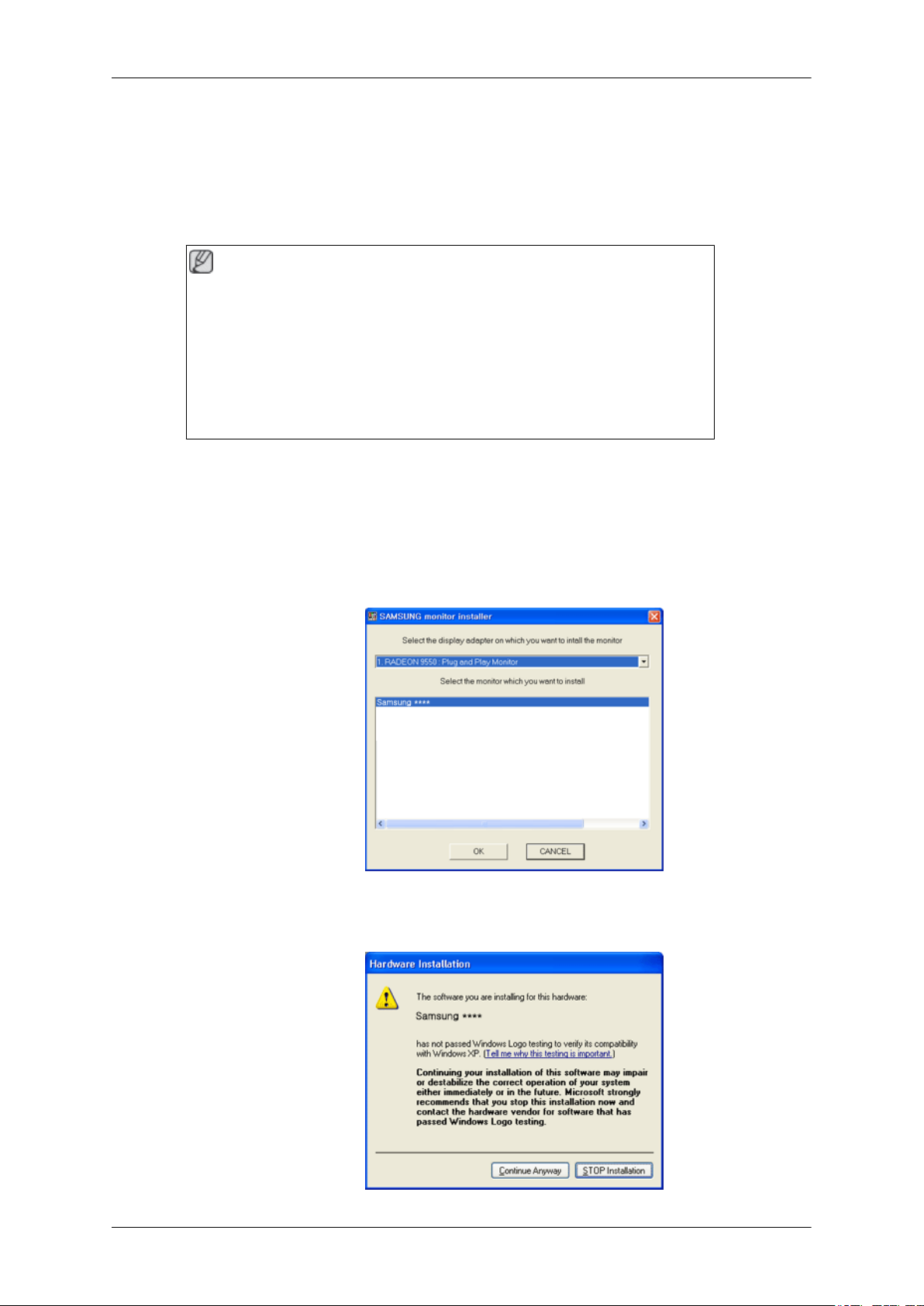
Uso del software
Driver del monitor
Driver del monitor
Nota
Alla richiesta da parte del sistema operativo di fornire il driver del monitor, inserire
il CD-ROM accluso a questo monitor. L'installazione del driver differisce da un sistema operativo all'altro. Seguire le istruzioni relative al sistema operativo utilizzato.
Preparare un disco vergine e scaricare il file del driver dal sito Internet qui indicato.
Sito Internet:
http://www.samsung.com/ (Internazionale)
Installazione del Driver del monitor (Automatica)
1. Inserire il CD nell'unità CD-ROM.
2. Fare clic su "Windows".
3. Scegliere il modello di monitor dall'elenco, quindi fare clic su "OK".
4. Se viene visualizzata la seguente finestra di dialogo, fare clic su "Continue Anyway (Continuare?)". Quindi fare clic su "OK" (Sistema Operativo Microsoft® Windows® XP/2000).
19
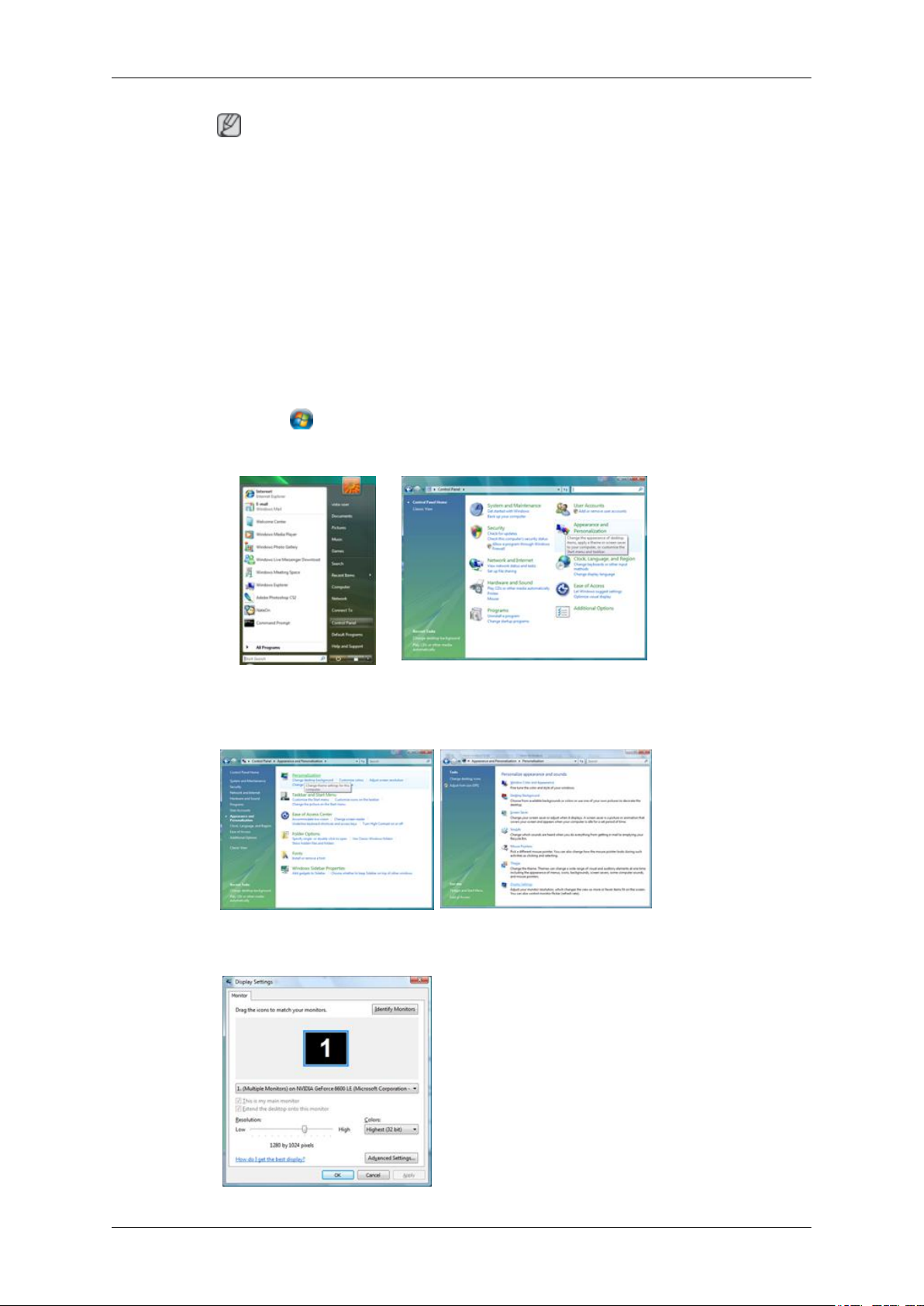
Uso del software
Nota
Questo driver del monitor è in via di certificazione per il logo MS, e la sua installazione non
provoca danni al sistema in uso.
Una volta certificato, il driver verrà reso disponibile sulla homepage del sito Samsung dedicata
al monitor.
http://www.samsung.com/
Installazione del Driver del monitor (Manuale)
Sistema Operativo Microsoft® Windows Vista™
1. Inserire il CD di installazione manuale nell’unità CD-ROM.
2.
Fare clic su
and Personalization (Aspetto e personalizzazione)".
3. Fare clic su "Personalization (Personalizzazione)" quindi su "Display Settings (Impostazioni
schermo)".
(Start) quindi su "Pannello di controllo". Quindi, fare doppio clic su "Appearance
4. Fare clic su "Advanced Settings... (Impostazioni avanzate…)".
20
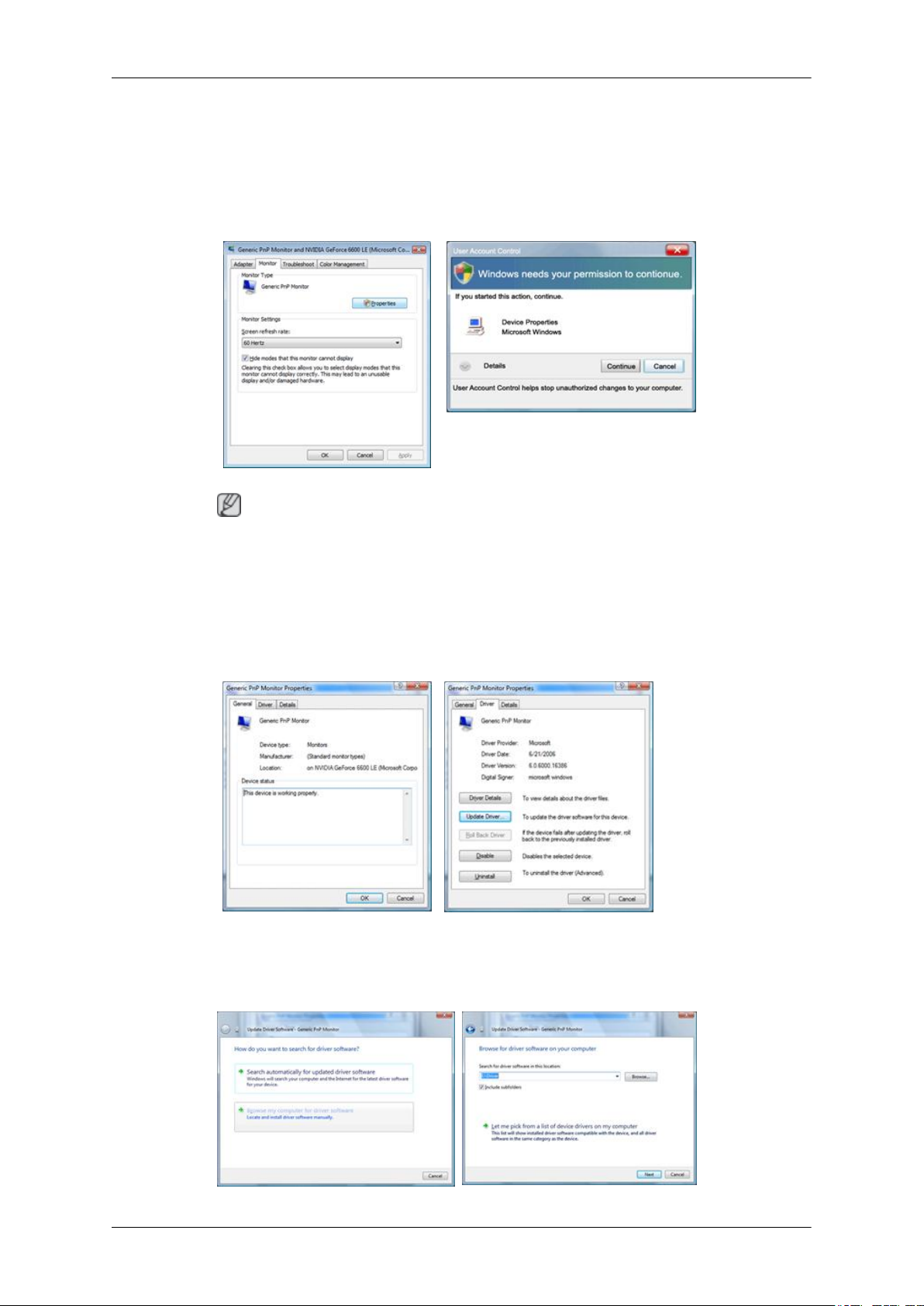
Uso del software
5. Fare clic su "Properties (Proprietà)" nella scheda "Monitor". Se il pulsante "Properties (Proprietà)"
è disattivato, significa che la configurazione del monitor è completa. Il monitor può essere utilizzato così com’è.
Se viene visualizzato il messaggio “Windows needs... (Per continuare è necessario…)” come
mostrato nella figura sottostante, fare clic su "Continue (Continua)".
Nota
Questo driver del monitor è in via di certificazione per il logo MS, e la sua installazione non
provoca danni al sistema in uso.
Una volta certificato, il driver verrà reso disponibile sulla homepage del sito Samsung dedicata
al monitor.
6. Fare clic su "Update Driver... (Aggiorna driver...)" nella scheda "Driver".
7. Spuntare la casella di controllo "Browse my computer for driver software (Cerca il software del
driver nel computer)" e fare clic su Let me pick from a list of device drivers on my computer
(Scegli manualmente da un elenco di driver di dispositivo nel computer)".
21
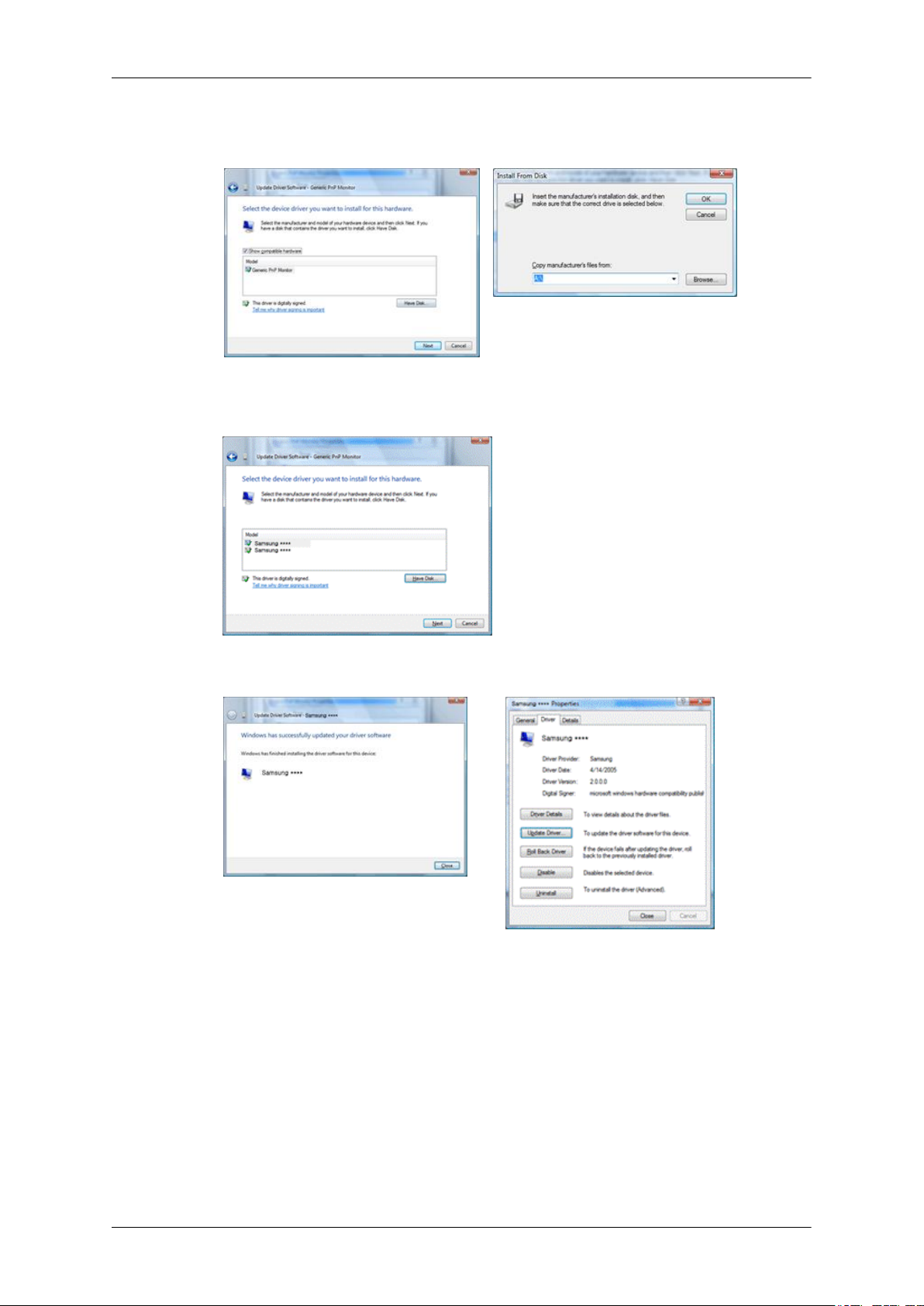
Uso del software
8. Fare clic su "Have Disk... (Disco driver...)" e selezionare la cartella (per esempio, D:\Drive) in
cui è situato il file di impostazione del driver, e fare clic su "OK".
9. Selezionare il modello che corrisponde al proprio monitor dall’elenco disponibile, e fare clic su
"Next (Avanti)".
10. Fare clic su "Close (Chiudi)" → "Close (Chiudi)" → "OK" → "OK" nelle schermate successive.
22
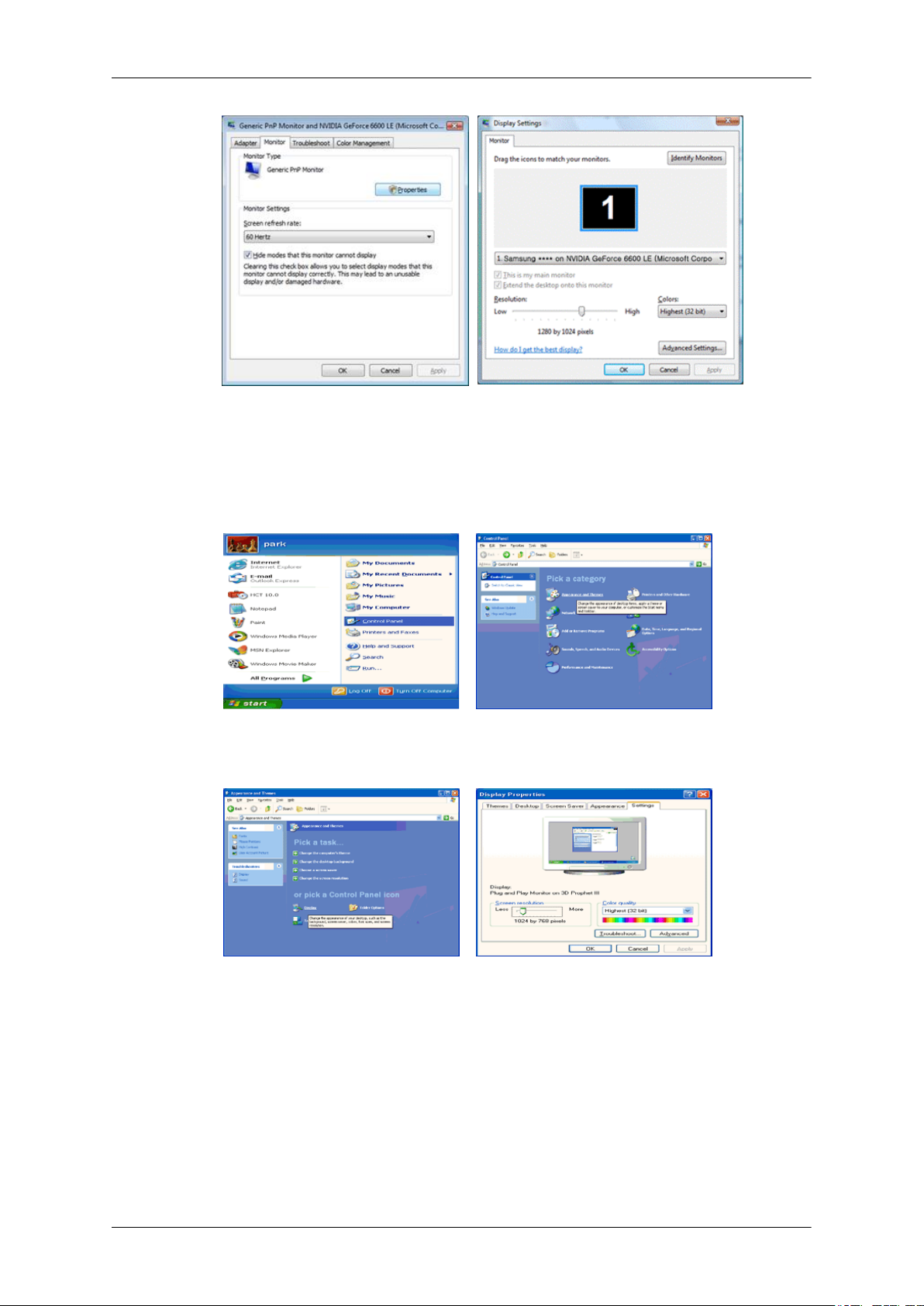
Uso del software
Sistema Operativo Microsoft® Windows® XP
1. Inserire il CD nell'unità CD-ROM.
2. Fare clic su "Start" → "Control Panel (Pannello di controllo)" quindi sull'icona "Appearance and
Themes (Aspetto e temi)".
3. Fare clic sull'icona "Display (Schermo)" e selezionare la scheda "Settings (Impostazioni)" quindi
su "Advanced... (Avanzate...)".
4. Fare clic su "Properties (Proprietà)" nella scheda "Monitor" e selezionare "Driver".
23
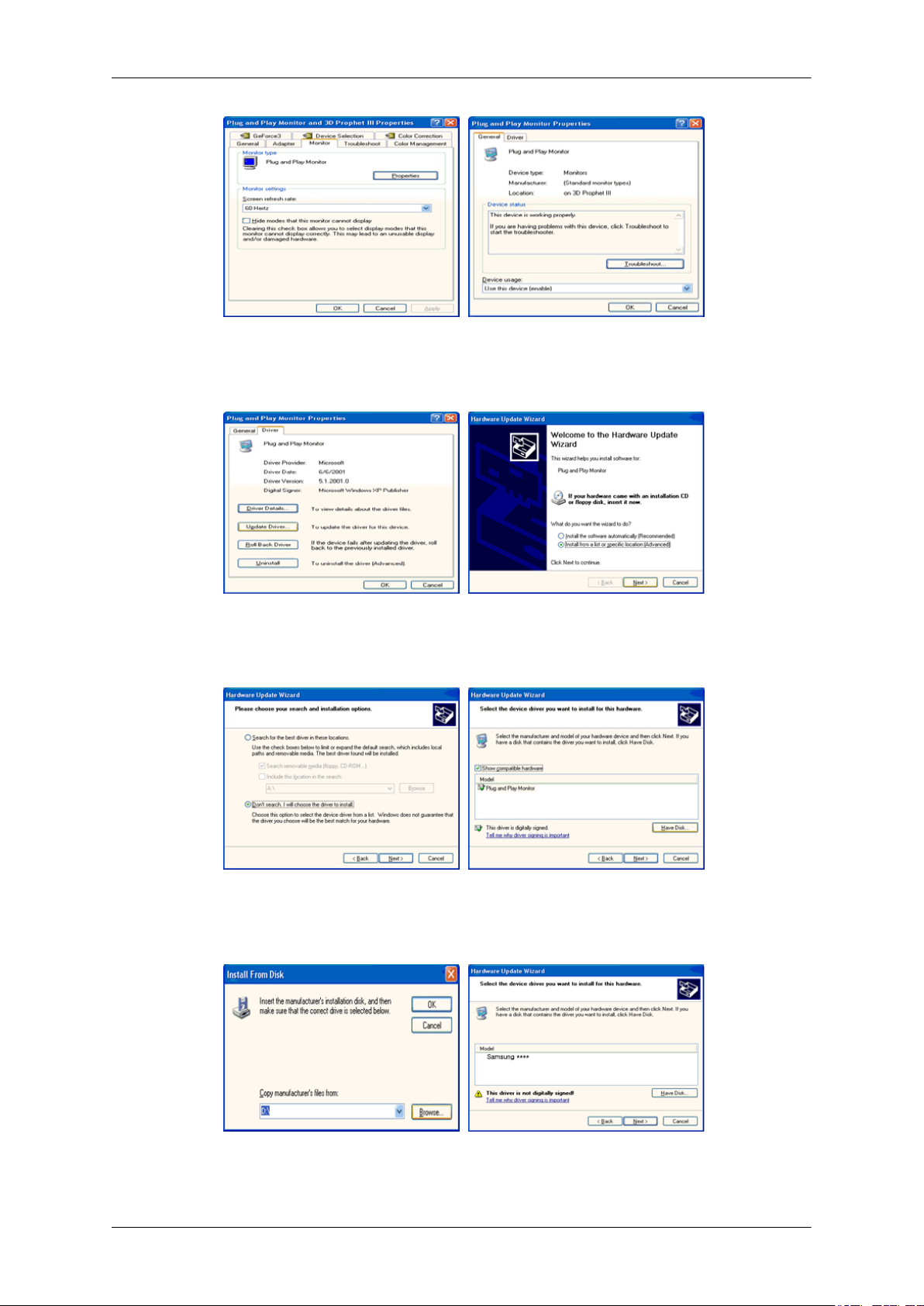
Uso del software
5. Fare clic su "Update Driver... (Aggiorna driver...)" e selezionare "Install from a list or... (Installa
da un elenco o...)" quindi fare clic su "Next (Avanti)".
6. Selezionare "Don't search, I will... (Non effettuare la ricerca. La scelta...)" quindi fare clic su
"Next (Avanti)" e poi su "Have disk (Disco driver)".
7. Fare clic su "Browse (Sfoglia)", scegliere A:(D:\Driver), selezionare dall'elenco il modello del
monitor in uso e fare clic su "Next (Avanti)".
8. Se viene visualizzata la seguente finestra di dialogo, fare clic su "Continue Anyway (Continuare?)". Fare clic su "OK".
24
